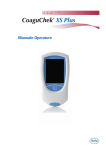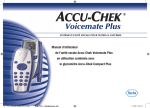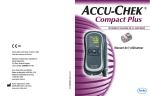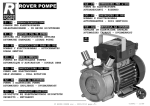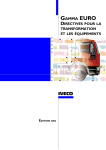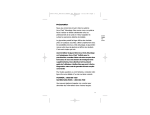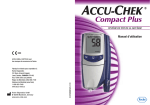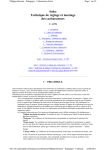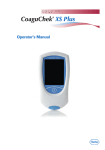Download Système CoaguChek® XS Plus Manuel d`utilisation
Transcript
P O I N T O F T E S T I N G C A R E CoaguChek XS Plus ® Manuel d’utilisation Historique des révisions Version du manuel Date de révision Modifications Version 1.0 2009-09 Nouveau document Version 2.0 2010-04 Mise à jour nettoyage/désinfection, révisions mineures Version 3.0 2010-10 Mise à jour du logiciel 03 Version 4.0 2012-04 Mise à jour du logiciel vers la version 03.01, nouvelles fonctions Version 5.0 2014-01 Mise à jour du manuel : message de sécurité concernant le réseau local ; mise à jour des informations sur le nettoyage/la désinfection ; révisions mineures CoaguChek XS Plus ® Manuel d’utilisation Version 5.0 © 2009–2014 Roche Diagnostics GmbH. Tous droits réservés Le contenu de ce document ainsi que tous les graphiques sont la propriété de Roche Diagnostics. Les informations contenues dans ce document peuvent être modifiées sans préavis. Roche Diagnostics ne peut être tenue responsable des erreurs techniques, des erreurs au niveau du contenu ou des omissions dans ce document. Aucune partie de ce document ne peut être reproduite ni transmise sous quelque forme que ce soit ni par quelque moyen que ce soit, de façon électronique ou mécanique, pour quelque raison que ce soit, sans la permission écrite de Roche Diagnostics. Veuillez envoyer toute question ou tout commentaire concernant ce manuel à votre représentant Roche local. ACCU-CHEK, COAGUCHEK et SAFE-T-PRO sont des marques de Roche. Toutes les autres marques sont détenues par leurs propriétaires respectifs. Sur l’emballage et sur la plaque d’identification de l’instrument, vous pouvez trouver les symboles suivants qui sont présentés ici avec leur signification : Attention, voir notice d’instructions. Se conformer aux consignes de sécurité figurant dans les instructions d’utilisation du produit. Limites de température (Conservation à) Utiliser jusque Fabricant LOT Code du lot Référence du catalogue IVD Dispositif médical de diagnostic in vitro Ce produit répond aux exigences de la Directive Européenne 98/79/CE concernant les dispositifs médicaux de diagnostic in vitro. Consulter les instructions d’utilisation Ce système est conforme aux exigences de sécurité du Canada et des États-Unis (UL LISTED, conformément aux normes UL 61010A-1:02 et CAN/CSA-C22.2 No. 61010-1-04). 4 1 Introduction 9 1.1 Avant de commencer ............................................................................................................................... 9 Utilisation prévue ............................................................................................................................... 9 Informations importantes concernant l’utilisation ................................................................. 9 Si vous avez besoin d’aide............................................................................................................ 10 Remarque générale......................................................................................................................... 10 Ce que le système peut faire pour vous.................................................................................. 10 Principe du test ................................................................................................................................. 11 1.2 Consignes de sécurité importantes et autres renseignements .............................................. 12 Informations sur la sécurité.......................................................................................................... 14 Mise au rebut du système ............................................................................................................ 15 Entretien général .............................................................................................................................. 15 Interférences électromagnétiques............................................................................................. 16 Écran tactile........................................................................................................................................ 16 Réseau local : protection contre l'accès non autorisé ....................................................... 16 Connexion au réseau câblé.......................................................................................................... 17 Conditions d’utilisation................................................................................................................... 18 Contrôle qualité ................................................................................................................................ 18 2 Lecteur CoaguChek XS Plus 2.1 Aperçu des éléments du lecteur ........................................................................................................ 2.2 Aperçu des touches et des symboles............................................................................................... 2.3 Alimentation............................................................................................................................................... 19 20 21 23 3 Mise en marche du lecteur 3.1 Installation des piles ............................................................................................................................... 3.2 Mise sous tension et hors tension du lecteur ............................................................................... Vérification de la version du logiciel......................................................................................... 25 26 27 28 4 Configuration du lecteur Remarque concernant la présentation des éléments apparaissant à l'écran du présent manuel ........................................................................................................ 4.1 Résumé des réglages ............................................................................................................................ 4.2 Réglages Écran ......................................................................................................................................... Contraste ............................................................................................................................................. Unité des résultats........................................................................................................................... Confirmation résultats .................................................................................................................... Choix de la langue ........................................................................................................................... Réglage de la date........................................................................................................................... Réglage de l’heure........................................................................................................................... Réglage des options d'affichage de la date et de l’heure................................................. 4.3 Réglage des options ............................................................................................................................... Tri ........................................................................................................................................................... Avertisseur sonore........................................................................................................................... Arrêt Auto ........................................................................................................................................... Connexion ........................................................................................................................................... PC........................................................................................................................................................... Imprimante.......................................................................................................................................... 29 5 29 31 35 35 36 37 38 39 41 42 44 44 46 48 49 50 51 4.4 Réglage ID .................................................................................................................................................. 52 Administrateur système (admin.) ............................................................................................... 54 Identifiant de l’utilisateur .............................................................................................................. 58 ID patient ............................................................................................................................................ 59 4.5 Configuration Réglages CQ.................................................................................................................. 61 Intervalle CQ....................................................................................................................................... 62 Blocage CQ (contrôle qualité)..................................................................................................... 65 Blocage Util. ....................................................................................................................................... 67 Configuration test URG.................................................................................................................. 69 5 Mesure d'un échantillon de sang 71 5.1 Remarques importantes......................................................................................................................... 71 Recommandations concernant le prélèvement de sang capillaire ............................... 73 Recommandations concernant la détermination sur sang veineux total.................... 74 5.2 Préparation ................................................................................................................................................. 75 Puce d'étalonnage des bandelettes-test ................................................................................. 75 Insertion de la puce d’étalonnage ............................................................................................. 76 Mise sous tension du lecteur....................................................................................................... 77 5.3 Exécution d'une mesure ....................................................................................................................... 79 Validation ou refus d'un résultat de test.................................................................................. 87 Ajout de commentaires.................................................................................................................. 88 Tests URG............................................................................................................................................ 90 6 Tests de contrôle et contrôle qualité 91 6.1 Préparation pour effectuer un test de contrôle qualité liquide............................................... 92 6.2 Exécution du contrôle qualité liquide ............................................................................................... 94 7 Examen résultats 7.1 Consultation des résultats en mémoire ........................................................................................ Afficher la mémoire Résultats patient................................................................................... Afficher la mémoire des résultats de CQ (contrôle qualité) ......................................... 101 102 104 105 8 Fonctionnalités étendues 8.1 Manipulation des données ................................................................................................................ PC (option de réglage) ................................................................................................................ Listes d'utilisateurs ....................................................................................................................... Listes des patients ........................................................................................................................ Configuration des identifiants utilisateur et patient......................................................... Résultats de mesures enregistrés et commentaires ........................................................ 107 107 109 110 111 113 113 9 Nettoyage et désinfection du lecteur 9.1 Solutions de nettoyage/désinfection recommandées ............................................................. 9.2 Nettoyage/désinfection de la partie extérieure (boîtier du lecteur)................................... 9.3 Nettoyage/désinfection de la glissière d’insertion des bandelettes-test ......................... 115 116 117 118 10 6 Dépannage 121 Informations supplémentaires sur l'erreur E-406.............................................................. 122 Erreurs et anomalies sans message d'erreur...................................................................... 123 11 12 Spécifications générales du produit 11.1 Données techniques ........................................................................................................................... Échantillon ...................................................................................................................................... Conditions d’entreposage et de transport ........................................................................... 11.2 Informations supplémentaires.......................................................................................................... Commande ..................................................................................................................................... Réactifs et solutions..................................................................................................................... Limitations liées au produit....................................................................................................... Informations sur les licences d’utilisation du logiciel .................................................... Réparations ..................................................................................................................................... Coordonnées de Roche .............................................................................................................. Garantie 125 125 125 126 126 126 126 126 127 127 127 128 A Annexe 129 A.1 Supplément relatif aux Séquences de tests observés...............................................................129 Séquence de tests observés (OTS ou Observed Test Sequence) .............................. 129 Utilisation de la fonction OTS................................................................................................... 130 B Annexe 133 B.1 Coordonnées de Roche .......................................................................................................................133 Index 141 7 Cette page est intentionnellement laissée blanche. 8 Introduction • 1 1 Introduction 1.1 Avant de commencer Utilisation prévue Le système CoaguChek® XS Plus (lecteur CoaguChek XS Plus et bandelettes-test CoaguChek XS PT) sert à mesurer le taux de prothrombine (TP, ou « PT » en anglais) à partir de sang capillaire ou de sang total provenant d'une veine (sang total veineux non coagulé). Il est conçu pour être utilisé par des professionnels de la santé. Ce système vise à contrôler les valeurs de coagulation chez les personnes suivant un traitement oral d'anticoagulation (antagonistes de la vitamine K ou AVK). Informations importantes concernant l’utilisation Veuillez lire ce manuel d’utilisation et les notices d’accompagnement des consommables concernés avant d’utiliser ce système pour la première fois. Vous devez configurer le lecteur CoaguChek XS Plus en fonction de vos besoins avant la première utilisation. Référez-vous au chapitre 4, Configuration du lecteur. Assurez-vous de lire la section « Consignes de sécurité importantes et autres renseignements » de ce chapitre avant d’utiliser le système. La date et l'heure doivent être correctement réglées avant la première utilisation (c’est-à-dire après avoir installé les piles), afin de garantir la fiabilité des mesures. Vérifiez (et réglez si nécessaire) la date et l'heure chaque fois que vous remplacez les piles. 9 1 • Introduction Si vous avez besoin d’aide Dans le présent manuel, vous trouverez des informations sur l’utilisation du système, les menus de l’écran et la façon d’effectuer un test. Si des messages d'erreur apparaissent à l'écran, veuillez vous référer au chapitre 10, Dépannage. Pour toute question concernant le système CoaguChek XS Plus dont la réponse ne se trouve pas dans ce manuel, veuillez contacter votre représentant Roche local. Pour accélérer le dépannage, veuillez avoir en main votre lecteur CoaguChek XS Plus, le numéro de série, ce manuel et tous les consommables lors de votre appel. Remarque générale Les données et informations contenues dans ce manuel sont actuelles à la date de publication. Toute modification substantielle sera incluse dans la prochaine édition. En cas de conflit d'informations, la notice d'emballage fournie avec les bandelettes-test CoaguChek XS PT prévaut. Ce que le système peut faire pour vous Le système CoaguChek XS Plus permet de mesurer facilement les valeurs de la coagulation du sang. Il vous suffit d'insérer la puce d'étalonnage dans le lecteur, de mettre en marche le lecteur, d'introduire la bandelette-test et d'y déposer un petit échantillon de sang. Le sang se mélange avec les réactifs de la bandelette-test et le lecteur détermine le moment de coagulation du sang. Le lecteur affiche les résultats après environ une minute. Une fois la mesure terminée, le lecteur enregistre automatiquement en mémoire les résultats de test ainsi que la date/l'heure et l'ID patient (et l'ID utilisateur si cette option est activée). Le lecteur CoaguChek XS Plus affiche les résultats du test dans des unités équivalentes à celles des mesures de plasma de laboratoire. Les résultats peuvent ainsi être affichés de trois façons différentes : ■ Rapport international normalisé (INR, International Normalized Ratio) ■ combinaison d'INR/Sec (résultats du temps de Quick exprimés en secondes) ■ combinaison d'INR/%Q (résultats du temps de Quick exprimés sous la forme d'un pourcentage) L'indice INR est une mesure normalisée de la vitesse de coagulation du sang. Un INR faible peut indiquer un risque accru de caillots sanguins, tandis qu'un INR élevé peut indiquer un risque accru d'hémorragie. 10 Introduction • 1 Le lecteur vous guide tout au long du test, pas à pas, grâce à des symboles et des instructions figurant à l'écran. Chaque boîte de bandelettes-test possède sa propre puce d'étalonnage, à insérer dans le lecteur. Cette puce d'étalonnage contient des informations relatives aux bandelettes-test du lot, telles que la date de péremption et les données d'étalonnage. Des contrôles liquides optionnels sont également disponibles pour le système. Il est possible de connecter le lecteur CoaguChek XS Plus à un système de gestion des données (SGD) par le biais de la station d'accueil de Roche (disponible séparément). Le lecteur CoaguChek XS Plus prend en charge l'échange de données via le protocole POCT1A. Les systèmes de gestion des données peuvent parfois étendre les fonctions de sécurité du lecteur, telles que le blocage d'utilisateur. Les systèmes de gestion des données peuvent également permettre un transfert de données vers un SIL ou un SIH. Veuillez vous reporter aux manuels de la station d'accueil et de votre SGD pour les détails techniques. Principe du test Le test CoaguChek XS PT contient un réactif lyophilisé. La thromboplastine et un substrat peptidique en constituent les composants réactifs. Lorsque l'échantillon est appliqué sur la bandelette-test, la thromboplastine active la coagulation, ce qui conduit à la formation de thrombine. Simultanément, le lecteur commence une mesure du temps. L'enzyme de la thrombine clive le substrat peptidique, ce qui génère un signal électrochimique. Selon l’intervalle écoulé depuis l’émission du signal, le temps est converti et affiché dans les unités de coagulation usuelles (INR, temps de Quick exprimé en %, temps de Quick exprimé en secondes) à l’aide d’un algorithme. 11 1 • Introduction 1.2 Consignes de sécurité importantes et autres renseignements Cette section décrit la manière dont les messages relatifs à la sécurité et les informations liées à une utilisation correcte du système sont présentés dans le manuel d'utilisation de CoaguChek XS Plus. Veuillez lire attentivement ces sections. Le symbole d'alerte de sécurité utilisé seul (sans aucune mention d'avertissement) est utilisé pour attirer l'attention sur des risques de sécurité d'ordre général ou pour rediriger l'utilisateur vers d'autres sections du manuel contenant des informations de sécurité spécifiques. Ces symboles et mentions d'avertissement correspondent à des dangers spécifiques : AVERTISSEMENT ATTENTION MISE EN GARDE AVERTISSEMENT Signale une situation de danger susceptible de provoquer de graves blessures ou d'entraîner la mort si elle n'est pas évitée. ATTENTION Signale une situation de danger susceptible de provoquer des blessures légères ou mineures si elle n'est pas évitée. MISE EN GARDE Signale une situation de danger susceptible de provoquer un endommagement du système si elle n'est pas évitée. Les informations importantes ne relevant pas de la sécurité apparaissent sur un fond coloré (sans symbole). Vous trouverez ici des informations complémentaires concernant l'utilisation correcte du lecteur ainsi que des recommandations utiles. 12 Introduction • 1 Sur les illustrations de ce manuel figurent deux types de mains différentes : Main non gantée Main gantée Une flèche en pointillés entre les illustrations d'écrans indique que certains écrans n'ont pas été reproduits. 13 1 • Introduction Informations sur la sécurité Qualification de l’utilisateur Seuls les professionnels de santé formés peuvent utiliser le système CoaguChek XS Plus. Les utilisateurs doivent également avoir reçu des instructions complètes sur l’utilisation, le contrôle de la qualité et les soins à apporter au système CoaguChek XS Plus. AVERTISSEMENT 14 Protection contre les infections Il existe un risque potentiel d’infection. Les professionnels de santé qui utilisent le système CoaguChek XS Plus doivent être conscients que tout objet entrant en contact avec le sang humain peut constituer une source d’infection. Le personnel médical doit également être conscient que toute contamination croisée constitue une source potentielle d'infection pour les patients. ■ Utilisez des gants. ■ Utilisez pour chaque patient un autopiqueur à désactivation automatique et à usage unique. ■ Jetez les lancettes et les aiguilles utilisées dans un conteneur pour objets coupants muni d’un couvercle. ■ Éliminez les bandelettes-test usagées conformément à la politique de contrôle des infections de votre établissement. ■ Vous devez respecter la réglementation locale en vigueur sur la santé et la sécurité. Introduction • 1 Mise au rebut du système AVERTISSEMENT Infection par un instrument présentant un risque de danger biologique Le système CoaguChek XS Plus ou ses composants doivent être traités comme des déchets présentant un danger de contamination. Il est nécessaire de procéder à une décontamination (c'est-à-dire à un ensemble de procédures comprenant le nettoyage, la désinfection et/ou la stérilisation) avant toute réutilisation, recyclage ou mise au rebut. Éliminez le système ou ses composants conformément à la réglementation locale. Explosion des piles Ne jetez pas les piles au feu. Elles risqueraient d'exploser. AVERTISSEMENT Mise au rebut des piles usagées Ne jetez pas les piles avec les déchets domestiques normaux. Jetez les piles usagées en respectant l'environnement et conformément à la réglementation et aux directives en vigueur. Contactez votre municipalité, les autorités locales ou le fabricant des piles utilisées pour obtenir des conseils sur la mise au rebut. Entretien général MISE EN GARDE Le système ne doit être nettoyé qu’avec les solutions recommandées (voir page 115). L’utilisation d’autres solutions peut provoquer un dysfonctionnement voire une panne du système. Ne laissez pas des solutions de nettoyage pénétrer dans l'instrument. Veillez à bien faire sécher le lecteur après tout nettoyage ou désinfection. 15 1 • Introduction Interférences électromagnétiques N'utilisez pas le lecteur près de champs électromagnétiques importants qui pourraient interférer avec son utilisation. Écran tactile MISE EN GARDE Réseau local : protection contre l'accès non autorisé 16 Ne touchez les éléments de l'écran qu'à l'aide de votre doigt (même si votre main est gantée) ou de stylets spéciaux pour écran tactile. L’utilisation d’objets pointus ou coupants peut endommager la surface de l’écran. ■ Évitez toute exposition prolongée et directe à la lumière du soleil. Le rayonnement direct du soleil peut réduire la longévité et la fonctionnalité de l'écran. ■ Si ce produit est connecté à un réseau local, le réseau doit être protégé contre l'accès non autorisé. Il est particulièrement important de ne pas le relier directement à un autre réseau ou à l'Internet. Les clients sont responsables de la sécurité de leur réseau local et doivent en particulier le protéger contre les logiciels malveillants et les attaques. Ils doivent donc prendre des mesures, telles qu'un pare-feu, visant à protéger l'appareil de réseaux non contrôlés, ainsi que des mesures assurant l'absence de code malveillant sur le réseau connecté. Introduction • 1 Connexion au réseau câblé Si la station d'accueil de Roche sert à connecter ce lecteur à un réseau local, elle doit être protégée contre l'accès non autorisé à l'aide d'une gestion de mots de passe forts. Veuillez respecter les directives de votre établissement concernant la gestion des mots de passe ou appliquer les règles suivantes : Caractéristiques d'un mot de passe fort ■ Le mot de passe ne doit pas contenir l'identifiant de l'utilisateur ou plus de deux caractères consécutifs du nom de l'utilisateur. ■ Le mot de passe doit contenir au moins huit caractères. ■ Le mot de passe doit contenir des caractères d'au moins trois des quatre catégories suivantes : – Caractères latins alphabétiques majuscules (A à Z) – Caractères latins alphabétiques minuscules (a à z) – Caractères numériques (0 à 9) – Caractères spéciaux (par exemple, !, $, #, %) Exemples de mots de passe faibles ■ uhxwze11 ne contient pas de majuscules. ■ UHXW13SF ne contient pas de minuscules. ■ uxxxxx7F contient plus de quatre fois le même caractère. ■ x12useridF contient plus de quatre caractères de l'identifiant utilisateur. 17 1 • Introduction Conditions d’utilisation Contrôle qualité Afin de garantir le bon fonctionnement du lecteur, veillez à respecter les consignes suivantes : ■ N'utilisez le lecteur qu’à une température ambiante comprise entre 15 °C et 32 °C. ■ L'humidité relative doit être comprise entre 10 % et 85 % (sans condensation). ■ Si vous utilisez le lecteur avec l’adaptateur secteur, veillez à ce que la tension d’alimentation soit située entre 100 V et 240 V (± 10 %), 50/60 Hz. ■ Pour effectuer la mesure, posez le lecteur sur une surface plane exempte de vibrations ou tenez-le à l'horizontale. Le lecteur dispose d'une série de fonctionnalités intégrées pour le contrôle qualité : ■ Vérification des composantes et des fonctions électroniques à la mise sous tension du lecteur. ■ Vérification de la température de la bandelette-test au cours de la mesure. ■ Vérification de la date de péremption et des informations relatives à la bandelette-test du lot en fonction des données de la puce d'étalonnage. ■ Test de contrôle qualité à double niveau et détermination des résultats patient dans une seule chambre de test. Roche Diagnostics dispose également de contrôles de qualité liquides optionnels pour le système CoaguChek XS Plus. Ces contrôles permettent d'assurer la conformité à la réglementation en vigueur dans votre établissement. 18 Lecteur CoaguChek XS Plus • 2 2 Lecteur CoaguChek XS Plus A B C E F D G H I J K 19 2 • Lecteur CoaguChek XS Plus 2.1 Aperçu des éléments du lecteur A Écran tactile Affiche les résultats de test, informations, symboles et mesures enregistrées en mémoire. Pour sélectionner une option, il vous suffit d'effleurer la touche correspondante. B Touche Marche/Arrêt Maintenez cette touche enfoncée pour allumer ou éteindre le lecteur. C Couvercle de la glissière d'insertion des bandelettes-test Ôtez ce couvercle pour nettoyer la glissière d'insertion des bandelettes-test (par exemple, si elle présente des traces de sang). D Glissière d'insertion des bandelettes-test Introduisez la bandelette-test à cet endroit. E Bouton pour l'ouverture du couvercle du logement des piles F Couvercle du logement des piles Protège le logement des piles (4 piles standard AA alcalines au manganèse ou bloc de piles rechargeables). 20 G Connecteurs de chargement Utilisés pour l'alimentation électrique et/ou le chargement du bloc de piles lorsque le lecteur est inséré dans la station d'accueil (en option). H Fente d'insertion de la puce d'étalonnage Insérez la puce d'étalonnage à cet endroit. I Connecteur pour l'adaptateur secteur Insérez l'adaptateur à cet endroit. J Port infrarouge (recouvert par le panneau semitransparent). Prend en charge la communication de données. K Touche de réinitialisation Utilisez cette touche pour réinitialiser le lecteur en cas d'erreur logicielle ou de mise sous tension. Lecteur CoaguChek XS Plus • 2 2.2 Aperçu des touches et des symboles Voici la liste des différentes touches et symboles affichés à l’écran en cas de fonctionnement normal du lecteur, accompagnés de leurs significations respectives. Les messages d'erreur et la description des symboles correspondants sont indiqués dans un chapitre consacré. Veuillez vous reporter à la section « Dépannage » à partir de la page 121. Touche/symbole Signification Accéder au menu principal OK, enregistrer les réglages Annuler, ne pas enregistrer les réglages Retour (au menu précédent) Réduire/Augmenter la valeur affichée. Faire défiler les listes trop longues pour être entièrement affichées. Touche inactive : la valeur ne peut plus être diminuée/augmentée ou la fin de la liste est atteinte dans cette direction Liste des mesures pour un patient donné Imprimer après le résultat d'un test ou depuis la mémoire Ajouter un commentaire L'utilisateur doit attendre que le lecteur ait terminé l'action. Insérer la bandelette-test Retirer la bandelette-test 21 2 • Lecteur CoaguChek XS Plus Touche/symbole 180 SEC 180 SEC QC QC %Q Sec INR Signification Déposer l’échantillon (le temps restant est décompté à l'écran) Déposer l’échantillon de contrôle liquide (CQ) (le temps restant est décompté à l'écran) Introduire la puce d'étalonnage de la bandelette-test Introduire la puce d’étalonnage du CQ Le contrôle qualité automatique s’est déroulé avec succès. Les résultats du temps de Quick sont exprimés sous la forme d'un pourcentage. Les résultats du temps de Quick sont exprimés en secondes. Les résultats sont affichés en unités INR (rapport normalisé international). Les résultats, dans l’unité de mesure choisie, se situent au-dessus de l’intervalle de mesure. Les résultats, dans l’unité de mesure choisie, se situent au-dessous de l’intervalle de mesure. Contrôle qualité : le résultat se situe au-dessus de l’intervalle spécifié. Contrôle qualité : le résultat se situe au-dessous de l’intervalle spécifié. État des piles : Lorsque les piles sont complètement chargées, tous les segments sont affichés. ■ Les segments disparaissent l'un après l'autre au fur et à mesure de l’utilisation des piles. ■ Lorsque l’écran n’affiche plus aucun segment, il n’est plus possible d’effectuer de mesures. Vous avez néanmoins la possibilité de consulter les données enregistrées en mémoire. ■ 22 Lecteur CoaguChek XS Plus • 2 Touche/symbole Signification Fonctionnement sur adaptateur secteur am Entre minuit et midi (système horaire de 12 heures) pm Entre midi et minuit (système horaire de 12 heures) La température ambiante ou la température du lecteur se situe en dehors de l’intervalle acceptable. Le couvercle de la glissière d'insertion des bandelettes-test est ouvert. Une communication est en cours via le port infrarouge. Message de statut (voir : chapitre 10, Dépannage) Message d'erreur ou avertissement (voir : chapitre 10, Dépannage) 2.3 Alimentation Le lecteur CoaguChek XS Plus peut être utilisé avec l'adaptateur fourni, avec quatre piles alcalines de type standard, non rechargeables, ou avec un bloc spécial de piles rechargeables (en option). Insérez les piles ou le bloc de piles rechargeables même lorsque vous utilisez l'adaptateur secteur. Vous serez ainsi assuré de ne pas perdre les paramètres de date et d'heure en cas de panne de courant. L'adaptateur sert également de chargeur s'il est utilisé avec le bloc spécial de piles rechargeables. À des fins d'économies d'énergie, une option permet au lecteur CoaguChek XS Plus de s'éteindre automatiquement en fonction des paramètres que vous avez choisis, à moins qu'on n'ait appuyé sur une touche ou qu'une nouvelle bandelette-test n'ait été introduite. Le paramètre par défaut est défini à 5 minutes. Lorsque le lecteur s'éteint lui-même, tous les résultats obtenus jusque-là sont conservés en mémoire et les paramètres resteront les mêmes jusqu'à ce que vous rallumiez le lecteur. (Veuillez consulter « Arrêt Auto », page 48.) 23 2 • Lecteur CoaguChek XS Plus Menu Princ. Test Patient Test de CQ Examen résultats Réglages 19.04.2012 09:15 Pendant le fonctionnement sur piles, le lecteur affiche en permanence le niveau de charge des piles. Lorsque vous remplacez les piles ou le bloc de piles rechargeables, insérez les piles neuves ou le bloc de piles dans les dix (10) minutes suivant le retrait des anciennes afin de conserver les paramètres de la date et de l'heure. Passé ce délai, vous devrez de nouveau régler la date et l'heure. Pour éviter de perdre la date et l’heure, vous pouvez connecter l’adaptateur secteur pendant le changement des piles ou du bloc-piles. Le lecteur garde les résultats en mémoire même lorsqu'aucune pile n'est introduite. Tous les paramètres autres que la date et l'heure (supprimés après 10 minutes sans courant) sont également conservés. Jetez les piles et blocs de piles usagés en respectant l'environnement et conformément à la réglementation et aux directives en vigueur. Veuillez vous reporter à la section « Infection par un instrument présentant un risque de danger biologique », page 15. 24 Mise en marche du lecteur • 3 3 Mise en marche du lecteur Avant la première utilisation du lecteur, effectuez les manipulations suivantes : 1 Insérez les piles et/ou connectez l’adaptateur secteur 2 Réglez la date et l'heure 3 Saisissez les paramètres souhaités (langue, unité de mesure, administration de l'utilisateur le cas échéant, etc.) Vous pouvez utiliser un bloc spécial de piles rechargeables à la place des piles. Si vous choisissez cette option, il vous faut commander séparément le bloc chez Roche Diagnostics. Pour recharger, connectez l'adaptateur au lecteur CoaguChek XS Plus ou à la station d'accueil optionnelle puis au lecteur. L'indicateur de niveau des piles du lecteur est conçu pour être utilisé avec des piles AA standard et non rechargeables ou avec le bloc-piles de Roche prévu à cet effet. Nous ne recommandons pas l'utilisation de piles rechargeables AA disponibles dans le commerce. Ces piles ont une tension inférieure aux piles AA standard ou au bloc-piles spécial de Roche. Leur utilisation peut entraîner des indications de niveau de piles erronées sur le lecteur. 25 3 • Mise en marche du lecteur 3.1 Installation des piles 1 Éteignez le lecteur puis appuyez sur le bouton du couvercle du logement des piles pour l'ouvrir et le retirer. 2 Installez les quatre piles dans leur logement comme indiqué. Les piles ont une durée équivalente à environ 80 tests en fonction du type utilisé. 26 Mise en marche du lecteur • 3 3 Replacez puis refermez le couvercle du logement des piles. Le lecteur s'allume automatiquement après l’insertion des piles. 3.2 Mise sous tension et hors tension du lecteur 1 Placez le lecteur sur une surface plane et exempte de vibrations ou tenez-le à l'horizontale. 2 Mettez le lecteur sous tension en appuyant sur le bouton pendant environ 1 seconde. Vous pouvez également allumer le lecteur en insérant une bandelette-test ou en connectant l'adaptateur. 3 Pour éteindre le lecteur après utilisation, pressez la touche pendant environ 1 seconde. 27 3 • Mise en marche du lecteur Vérification de la version du logiciel Init CoaguChek XS Plus 03.01.03 28 Après avoir affiché le logo Roche, le lecteur affiche brièvement l'écran Init (« initialisation »). Vous pouvez alors vérifier quelle version de logiciel votre lecteur utilise. (L'écran Init affiché ci-contre a une visée illustrative uniquement. Les numéros de versions peuvent être différents sur votre lecteur.) Configuration du lecteur • 4 4 Configuration du lecteur Remarque concernant la présentation des éléments apparaissant à l'écran du présent manuel Les touches sont des invites apparaissant à l'écran et réagissant quand on les effleure. Le nom des touches apparaît en gras ou est représenté par le symbole utilisé sur la touche (par exemple, pour OK). Les autres éléments de l'écran (les noms des menus par exemple) sont écrits en italique. Ces éléments ne sont pas actifs. Si la date et l'heure ne sont pas réglées (après la première mise en service ou si le lecteur est resté plus de 10 minutes sans alimentation), il est impossible d’effectuer une mesure. Dans ce cas, le fait d’allumer l’appareil mène obligatoirement au mode Réglages où vous devez régler la date et l’heure (voir page 39 et suivantes). Une fois que la date et l'heure sont réglées, le lecteur mène automatiquement au Menu Princ., où vous pouvez démarrer un test ou saisir davantage de paramètres. Vous pouvez ouvrir chacune des fonctions affichées en effleurant la zone de fonction correspondante avec le doigt (ou avec un stylet prévu à cet effet). Par effleurer, on entend toucher légèrement le bouton puis retirer le doigt de l'écran tactile. L'écran suivant apparaît une fois que vous avez ôté votre doigt de l'écran. Si le lecteur n’est pas automatiquement passé en mode Réglages (par exemple, après un changement de piles), vous pouvez accéder au menu Réglages à partir du Menu Princ. 29 4 • Configuration du lecteur Menu Princ. 09:15 Test Patient Test de CQ Examen résultats Réglages Menu conÀg. 19.04.2012 Écran Options Réglage ID Réglages CQ 19.04.2012 30 09:15 1 Effleurez l'élément Réglages pour accéder aux paramètres du lecteur. 2 Sélectionnez le groupe de paramètres de votre choix (voir le résumé des réglages ci-dessous). Configuration du lecteur • 4 4.1 Résumé des réglages Le diagramme suivant vous donne un aperçu des différents réglages possibles sur le lecteur. Réglages Écran ConÀrmation résultats Contraste Unité des résultats Choix de la langue Date/Heure Options Tri Avert. sonore Arrêt Auto Connexion Réglage ID Admin. Utilisateur Patient Réglages CQ Intervalle CQ Blocage CQ Blocage Util. ConÀg. test URG 31 4 • Configuration du lecteur Groupe Écran Sous-groupe Contraste Réglage Unité des résultats INR * INR/SEC INR/%Q Activer Confirmation résultats Choix de la langue Date/Heure Valeurs * 0 – 10 (5 *) Date Heure Format date Format heure Désactiver * Dansk Deutsch English * Español Français Italiano Nederlands Norsk Português Suomi Svenska 01/01/2012 * 12:00 am * JJ.MM.AAAA (01.01.2012) MM/JJ/AAAA (01/01/2012) * AAAA-MM-JJ (2012-01-01) Format 24 heures (24h) Format 12 heures (12h) accompagné de am/pm * * Les paramètres par défaut sont suivis d'un astérisque (*). 32 Configuration du lecteur • 4 Groupe Options Sous-groupe Tri Réglage Avertisseur sonore Avertisseur sonore Bip Touche Arrêt Auto Connexion [minutes] Valeurs * Date/Heure * ID patient Nom patient Off Bas Moyen * Élevé Off * On Off 1 … (5*) … 10 15 20 25 30 40 50 60 Off * PC Imprimante * Les paramètres par défaut sont suivis d'un astérisque (*). 33 4 • Configuration du lecteur Groupe Réglage ID Réglages CQ Sous-groupe Réglage Admin. (Administrateur) Valeurs * Vide (Arrêt) * Utilisateur (la liste d'utilisateurs est facultative) Patient Activé Désactiver * Non * Option Requis Intervalle CQ Intervalle défaut* Intervalle person. Blocage Util. (seulement si l'option Utilisateur est définie sur Activé et qu'une liste d'utilisateurs est disponible) Blocage CQ Nouv. code Systématique Config. test URG Afficher valeur cible Activé/Désactivé Déviation de la valeur cible Pourcentage (%) Off * Hebdomadaire Mensuel Trimestriel Semestriel Annuel Oui Non * Non * Quotidien Hebdomadaire Mensuel Activer Désactiver * Quantité * Les paramètres par défaut sont suivis d'un astérisque (*). 34 Configuration du lecteur • 4 4.2 Réglages Écran La zone de réglage Écran contient les options permettant de modifier l'affichage. Contraste Utilisez le menu Contraste pour ajuster l'affichage à la lumière ambiante et faciliter la lecture. Menu Princ. 09:15 Menu conÀg. Écran 09:15 Écran 09:15 Contraste Test Patient Options Unité des résultats ConÀrmation résultats Test de CQ Réglage ID Examen résultats Réglages Réglages CQ 19.04.2012 19.04.2012 Choix de la langue Date/Heure 19.04.2012 1 Dans le Menu Princ., effleurez l'élément Réglages pour ouvrir les paramètres du lecteur. 2 Dans le menu Réglages, effleurez l'élément Écran. 3 Dans le menu Écran, effleurez l'élément Contraste. Une touche grisée indique que la fonction n'est pas disponible. Contraste 09:15 4 Effleurez ou pour choisir une valeur de contraste comprise entre 0 et 10. ■ Le contraste « 0 » donne un affichage très foncé. ■ Le contraste « 10 » donne un affichage très clair. 5 Effleurez pour enregistrer ce réglage ou effleurez pour quitter ce menu sans enregistrer les modifications. Le programme retourne automatiquement à l'écran précédent. Contraste (0-10) : 5 19.04.2012 35 4 • Configuration du lecteur Unité des résultats Menu Princ. 09:15 Ce menu vous permet de sélectionner l’unité (ou les unités) de mesure dans laquelle les résultats seront affichés. Menu conÀg. Écran 09:15 Écran 09:15 Contraste Test Patient Options Unité des résultats ConÀrmation résultats Test de CQ Réglage ID Examen résultats Réglages CQ Réglages 19.04.2012 Choix de la langue Date/Heure 19.04.2012 19.04.2012 1 Dans le Menu Princ., effleurez l'élément Réglages pour ouvrir les paramètres du lecteur. 2 Dans le menu Réglages, effleurez l'élément Écran. 3 Dans le menu Écran, effleurez l'élément Unité des résultats. Le paramètre actuel de l'unité de mesure est en surbrillance (blanc sur fond bleu). Le lecteur offre les options suivantes : Unités 09:15 ■ INR ■ INR et temps de Quick exprimé en secondes (SEC) ■ INR et temps de Quick exprimé en pourcentage (%Q) 4 Sélectionnez les unités de mesure de votre choix en effleurant la zone correspondante. Votre sélection est désormais en surbrillance. 5 Effleurez pour enregistrer ce réglage ou effleurez pour quitter ce menu sans enregistrer les modifications. Le programme retourne automatiquement à l'écran précédent. INR INR/SEC INR/%Q 19.04.2012 36 Configuration du lecteur • 4 Confirmation résultats Menu Princ. 09:15 Dans certaines situations, il peut être utile que les utilisateurs confirment la validité de leurs résultats. Ce menu vous permet d'inviter les utilisateurs à confirmer les résultats de chaque test. Menu conÀg. Écran 09:15 Écran 09:15 Contraste Test Patient Options Réglage ID Examen résultats Réglages 19.04.2012 Unité des résultats ConÀrmation résultats Test de CQ Réglages CQ 19.04.2012 Choix de la langue Date/Heure 19.04.2012 1 Dans le Menu Princ., effleurez l'élément Réglages pour ouvrir les paramètres du lecteur. 2 Dans le menu Réglages, effleurez l'élément Écran. 3 Dans le menu Écran, effleurez l'élément Confirmation résultats. ConÀrmation résultats 09:15 4 Effleurez Activer ou Désactiver. Votre sélection est désormais en surbrillance. Activer 5 Effleurez pour enregistrer ce réglage ou effleurez pour quitter ce menu sans enregistrer les modifications. Le programme retourne automatiquement à l'écran précédent. Désactiver 19.04.2012 37 4 • Configuration du lecteur Choix de la langue Menu Princ. 09:15 Ce menu vous permet de choisir la langue de dialogue de l’ensemble des affichages. Menu conÀg. 09:15 Écran Écran 09:15 Contraste Test Patient Options Réglage ID Examen résultats Réglages CQ Réglages 19.04.2012 Unité des résultats ConÀrmation résultats Test de CQ Choix de la langue Date/Heure 19.04.2012 19.04.2012 1 Dans le Menu Princ., effleurez l'élément Réglages pour ouvrir les paramètres du lecteur. 2 Dans le menu Réglages, effleurez l'élément Écran. 3 Dans le menu Écran, effleurez l'élément Choix de la langue. Le paramètre actuel de langue est en surbrillance (blanc sur fond bleu). Le lecteur offre les options suivantes : 38 ■ Dansk ■ Deutsch ■ English ■ Español ■ Français ■ Italiano ■ Nederlands ■ Norsk ■ Português ■ Suomi ■ Svenska Configuration du lecteur • 4 Langue 09:15 4 Dansk Effleurez ou pour afficher la langue de votre choix à l'écran. English Si la flèche est transparente vous avez atteint la fin de la liste. Español 5 Effleurez la touche pour sélectionner la langue de votre choix. Votre sélection est désormais en surbrillance. 6 Effleurez pour enregistrer ce réglage ou effleurez pour quitter ce menu sans enregistrer les modifications. Le programme retourne automatiquement à l'écran précédent. Deutsch Français 19.04.2012 Réglage de la date , cela signifie que Si vous utilisez l’appareil pour la première fois (ou s’il est resté longtemps hors service), la zone de réglage de la date s’affiche automatiquement. Si la date et l’heure n’ont pas été réglées, il est impossible de passer aux fonctions suivantes. Si un ajustement de la date est nécessaire plus tard, accédez au menu Réglages puis sélectionnez le menu de votre choix. Les formats d'affichage Date et Heure sont contrôlés par les options Format sélectionnées (voir page 42). Les options des menus Date et Heure peuvent varier en fonction des formats choisis. Vous pouvez choisir les formats suivants : ■ ■ ■ ■ Date : Jour.Mois.Année, par ex. 01.01.2012 Date : Mois/Jour/Année, par ex. 01/01/2012 Date : Année-Mois-Jour, par ex. 2012-01-01 Heure : 24h ou 12h 39 4 • Configuration du lecteur Menu Princ. Menu conÀg. 09:15 09:15 Écran Écran 09:15 Contraste Test Patient Options Réglage ID Examen résultats Réglages CQ Réglages 19.04.2012 09:15 Format Date Année : Dans le Menu Princ., effleurez l'élément Réglages pour ouvrir les paramètres du lecteur. 2 Dans le menu Réglages, effleurez l'élément Écran. 3 Dans le menu Écran, effleurez l'élément Date/Heure. 4 Dans le menu Date/Heure, effleurez l'élément Régl. Date. 5 Effleurez et puis le jour. 6 Effleurez pour enregistrer ce réglage ou effleurez pour quitter ce menu sans enregistrer les modifications. Le programme retourne automatiquement à l'écran précédent. 09:15 2012 19.04.2012 Mois : 1 Jour : 1 40 pour régler l’année, le mois Si vous avez été envoyé automatiquement au menu Réglages lors de la mise sous tension du lecteur, vous devez terminer le réglage de la date en effleurant la zone . 7 19.04.2012 Date/Heure 1 Régl. Date Régl. Heure Choix de la langue 19.04.2012 19.04.2012 Date/Heure Unité des résultats ConÀrmation résultats Test de CQ Appuyez sur pour revenir au menu Écran. Configuration du lecteur • 4 Réglage de l’heure Menu Princ. Si vous utilisez l’appareil pour la première fois (ou s’il est resté longtemps hors service), le menu Réglages s’affiche automatiquement après le réglage de la date. Si un ajustement de l'heure est nécessaire plus tard, accédez au menu Réglages puis sélectionnez le menu de votre choix. Menu conÀg. 09:15 Écran 09:15 09:15 Contraste Écran Test Patient Unité des résultats Options ConÀrmation résultats Test de CQ Réglage ID Examen résultats Réglages Choix de la langue Date/Heure Réglages CQ 19.04.2012 19.04.2012 19.04.2012 Date/Heure 09:15 1 Dans le Menu Princ., effleurez l'élément Réglages pour ouvrir les paramètres du lecteur. 2 Dans le menu Réglages, effleurez l'élément Écran. 3 Dans le menu Écran, effleurez l'élément Date/Heure. 4 Dans le menu Date/Heure, effleurez l'élément Régl. Heure. 5 Effleurez minutes. 6 Effleurez pour enregistrer ce réglage ou effleurez pour quitter ce menu sans enregistrer les modifications. Le programme retourne automatiquement à l'écran précédent. Régl. Date Régl. Heure Format Heure Heure : 09:15 9 19.04.2012 Minute : 59 am pm et pour régler les heures puis les Si vous avez été envoyé automatiquement au menu Réglages lors de la mise sous tension du lecteur, vous devez terminer le réglage de l'heure en effleurant la zone . 7 Appuyez sur pour revenir au menu Écran. 19.04.2012 41 4 • Configuration du lecteur Réglage des options d'affichage de la date et de l’heure Menu Princ. 09:15 Sélectionnez le format de votre choix pour l'affichage de la date et de l'heure. Menu conÀg. 09:15 Écran Écran 09:15 Contraste Test Patient Options Réglage ID Examen résultats Réglages CQ Réglages 19.04.2012 Unité des résultats ConÀrmation résultats Test de CQ Choix de la langue Date/Heure 19.04.2012 19.04.2012 1 Dans le Menu Princ., effleurez l'élément Réglages pour ouvrir les paramètres du lecteur. 2 Dans le menu Réglages, effleurez l'élément Écran. 3 Dans le menu Écran, effleurez l'élément Date/Heure. 4 Dans le menu Date/Heure, effleurez l'élément Format. Les paramètres actuels sont mis en surbrillance. Le lecteur offre les options d’affichage suivantes : 42 ■ Date : JJ.MM.AAAA (Jour.Mois.Année), par ex. 30.09.2012 ■ Date : MM/JJ/AAAA (Mois/Jour/Année), par ex. 09/30/2012 ■ Date : AAAA-MM-JJ (Année-Mois-Jour), par ex. 2012-09-30 ■ Heure : 24h ou 12h Configuration du lecteur • 4 Date/Heure 09:15 5 Effleurez les zones affichant le format de la date et de l’heure désiré. Votre sélection est désormais en surbrillance. 6 Effleurez pour enregistrer ce réglage ou effleurez pour quitter ce menu sans enregistrer les modifications. Le programme retourne automatiquement à l'écran précédent. 7 Appuyez sur Régl. Date Régl. Heure Format Format Date : 19.04.2012 09:15 JJ.MM.AAAA pour revenir au menu Écran. MM/JJ/AAAA AAAA-MM-JJ Heure : 24H 12H 19.04.2012 43 4 • Configuration du lecteur 4.3 Réglage des options Tri La fonction Tri détermine l’ordre d’affichage des valeurs mesurées et mémorisées si vous utilisez la fonction Examen résultats de votre lecteur CoaguChek XS Plus. Vous avez la possibilité d’afficher les valeurs enregistrées dans la mémoire chronologiquement, selon la date et l’heure d’enregistrement ou en fonction de l'identification de patient (ID patient). Si vous utilisez un SGD et une liste de patients, vous pouvez également afficher la liste de patients et les résultats enregistrés triés par Nom patient. Menu Princ. 09:15 Menu conÀg. 09:15 Options 09:15 Écran Tri Options Avert. sonore Réglage ID Arrêt Auto Réglages CQ Connexion Test Patient Test de CQ Examen résultats Réglages 19.04.2012 44 19.04.2012 19.04.2012 1 Dans le Menu Princ., effleurez l'élément Réglages pour ouvrir les paramètres du lecteur. 2 Dans le menu Réglages, effleurez l'élément Options. 3 Dans le menu Options, effleurez l'élément Tri. Configuration du lecteur • 4 Les paramètres actuels sont mis en surbrillance. Le lecteur offre les options de tri suivantes : Trier 09:15 ■ Par Date/Heure ■ Par ID patient ■ Par Nom patient 4 Effleurez la zone du mode de tri désiré. Votre sélection est désormais en surbrillance. Trier par : Date/Heure ID patient Nom patient 19.04.2012 L’option de tri Nom patient n’est disponible qu’en association avec une liste de patients. Les listes de patients ne peuvent être créées qu’avec un SGD. Pour davantage de détails, reportez-vous à la section « Manipulation des données » à partir de la page 107. 5 Effleurez pour enregistrer ce réglage ou effleurez pour quitter ce menu sans enregistrer les modifications. Le programme retourne automatiquement à l'écran précédent. 45 4 • Configuration du lecteur Avertisseur sonore Le lecteur CoaguChek XS Plus peut afficher des informations visuelles et vous signaler les événements particuliers par le biais d'un avertisseur sonore. Si l'avertisseur sonore est activé, une tonalité se fait entendre dans les circonstances suivantes : ■ Quand le lecteur est mis sous tension ■ Quand le lecteur détecte la présence d’une bandelette-test ■ Quand le préchauffage de la bandelette-test est terminé et qu’un échantillon de sang doit être déposé ■ Quand le lecteur détecte la présence d’un échantillon de sang ■ Quand la mesure est terminée et que le résultat s’affiche (bip long) ■ Quand une erreur s’est produite (trois bips brefs) ■ Quand un adaptateur secteur externe est connecté et quand le lecteur est sous tension Nous vous recommandons de laisser l'avertisseur sonore activé à tout moment. Vous avez également la possibilité d’activer un bip touche. Lorsque le bip touche est activé, le lecteur émet un son bref pour chaque touche effleurée, ce qui permet de faciliter la saisie d'informations. 46 Configuration du lecteur • 4 Menu Princ. 09:15 Menu conÀg. 09:15 Options 09:15 Écran Tri Options Avert. sonore Réglage ID Arrêt Auto Réglages CQ Connexion Test Patient Test de CQ Examen résultats Réglages 19.04.2012 19.04.2012 19.04.2012 1 Dans le Menu Princ., effleurez l'élément Réglages pour ouvrir les paramètres du lecteur. 2 Dans le menu Réglages, effleurez l'élément Options. 3 Dans le menu Options, effleurez l'élément Avertisseur sonore. Les paramètres actuels sont mis en surbrillance. Le lecteur offre les options suivantes : Avert. son. 09:15 Off Bas Moyen Élevé Bip Touche : On Off Pour l'avertisseur sonore ■ Off ■ Bas ■ Moyen ■ Élevé Pour le bip touche 19.04.2012 ■ On ■ Off 4 Effleurez la zone de réglage du signal sonore désiré pour l'avertisseur sonore puis choisissez la tonalité du bip touche. Les deux sélections sont désormais en surbrillance. 5 Effleurez pour enregistrer ce réglage ou effleurez pour quitter ce menu sans enregistrer les modifications. Le programme retourne automatiquement à l'écran précédent. 47 4 • Configuration du lecteur Arrêt Auto Menu Princ. Votre lecteur CoaguChek XS Plus peut être réglé de manière à s’éteindre automatiquement si aucune action (bouton pressé ou mesure effectuée) n’a été effectuée après un certain temps. Cette fonction permet de réduire la consommation d’énergie et de prolonger la longévité des piles. 09:15 Menu conÀg. 09:15 Options 09:15 Écran Tri Options Avert. sonore Réglage ID Arrêt Auto Réglages CQ Connexion Test Patient Test de CQ Examen résultats Réglages 19.04.2012 19.04.2012 19.04.2012 1 Dans le Menu Princ., effleurez l'élément Réglages pour ouvrir les paramètres du lecteur. 2 Dans le menu Réglages, effleurez l'élément Options. 3 Dans le menu Options, effleurez l'élément Arrêt auto. Si le lecteur est connecté à l'adaptateur ou à la station d'accueil, la fonction Arrêt Auto a un effet différent : Si vous utilisez les identifiants utilisateur, le lecteur affiche l'écran Connexion utilisateur, une fois que l'option Arrêt Auto est déclenchée. ■ Si vous n'utilisez pas les identifiants utilisateur, le lecteur affiche l'écran Menu Princ., une fois que l'option Arrêt Auto est déclenchée. Pour davantage d'informations sur l'option ID utilisat., reportez-vous à la section « Identifiant de l’utilisateur » à la page 58. ■ 48 Configuration du lecteur • 4 Arrêt Auto 09:15 Le lecteur offre les options suivantes : Minutes : 5 19.04.2012 Connexion Menu Princ. ■ Off (le lecteur ne s'éteint jamais tout seul) ■ Durée après laquelle le lecteur s'éteint tout seul : 1…10, 15, 20, 25, 30, 40, 50, 60 minutes 4 Effleurez ou pour sélectionner la durée de votre choix en minutes ou pour désactiver la fonction. 5 Effleurez pour enregistrer ce réglage ou effleurez pour quitter ce menu sans enregistrer les modifications. Le programme retourne automatiquement à l'écran précédent. Dans le menu Connexion, vous pouvez configurer l'échange de données avec les dispositifs externes. Le lecteur peut être connecté soit à un ordinateur, soit à une imprimante. 09:15 Menu conÀg. 09:15 Options 09:15 Écran Tri Options Avert. sonore Réglage ID Arrêt Auto Réglages CQ Connexion Test Patient Test de CQ Examen résultats Réglages 19.04.2012 19.04.2012 19.04.2012 1 Dans le Menu Princ., effleurez l'élément Réglages pour ouvrir les paramètres du lecteur. 2 Dans le menu Réglages, effleurez l'élément Options. 3 Dans le menu Options, effleurez l'élément Connexion. 49 4 • Configuration du lecteur PC Le lecteur CoaguChek XS Plus peut se connecter à un ordinateur ou à un système hébergé exécutant un logiciel approprié (un SGD doit être installé). Cette fonction de connectivité nécessite toutefois l'utilisation de la station d'accueil. Il est possible d'établir la connexion en deux étapes. ■ Le lecteur se connecte à la station d'accueil par infrarouge. ■ La station d'accueil est soit connectée à un ordinateur (via USB), soit à un réseau/système hébergé (via ethernet). L'option PC (lorsqu'elle est activée) peut être utilisée avec un SGD pour définir : ■ la liste d'utilisateurs ou ■ les listes de patients (listes de patients pour lesquels un test doit être effectué) Il n'est donc plus nécessaire de saisir manuellement ces données. De plus, vous pouvez transférer les résultats de tests enregistrés dans le lecteur à d'autres systèmes à des fins d'archivages ou d'évaluation ultérieure. L'option PC contrôle la capacité du lecteur à communiquer avec un ordinateur ou avec un réseau. Connexion Off PC Imprimante 19.04.2012 50 09:15 4 Effleurez PC. Votre sélection est désormais en surbrillance. 5 Effleurez pour enregistrer ce réglage ou effleurez pour quitter ce menu sans enregistrer les modifications. Le programme retourne automatiquement à l'écran précédent. La fonctionnalité étendue de manipulation des données dépend des capacités du système de gestion des données (SGD) utilisé. Configuration du lecteur • 4 Imprimante Le lecteur CoaguChek XS Plus peut également être directement connecté à une imprimante. Pour utiliser la fonction d'impression, vous avez besoin d'une imprimante infrarouge en option. Menu Princ. 09:15 Menu conÀg. 09:15 Options 09:15 Écran Tri Options Avert. sonore Réglage ID Arrêt Auto Réglages CQ Connexion Test Patient Test de CQ Examen résultats Réglages 19.04.2012 19.04.2012 19.04.2012 Connexion 09:15 Off 1 Dans le Menu Princ., effleurez l'élément Réglages pour ouvrir les paramètres du lecteur. 2 Dans le menu Réglages, effleurez l'élément Options. 3 Dans le menu Options, effleurez l'élément Connexion. 4 Effleurez Imprimante. Votre sélection est désormais en surbrillance. 5 Effleurez pour enregistrer ce réglage ou effleurez pour quitter ce menu sans enregistrer les modifications. Le programme retourne automatiquement à l'écran précédent. PC Imprimante Pour imprimer : 19.04.2012 Mémoire 09:15 ID P : PID01 Smith, Henry Util : Utilisateur 1 Par : PT Code : 184 18.04.2012 11:31 2.5INR 21%Q Médecin informé Malade En voyage 19.04.2012 ■ Alignez le lecteur avec l'imprimante infrarouge. ■ Sur un écran test ou mémoire, effleurez . l'icône d'imprimante n'apparaît que si la fonction imprimante est activée. Dans le cas contraire, elle ne s'affiche pas. Si vous utilisez le lecteur dans une langue autre que l'anglais : à l'exception des informations que vous avez saisies (par exemple, un identifiant ou un nom de patient, un identifiant utilisateur ou des commentaires), le document imprimé sera en anglais. (Veuillez vous reporter à la section « Choix de la langue », page 38.) 51 4 • Configuration du lecteur 4.4 Réglage ID Le menu Réglage ID propose différents modes de gestion (gestion utilisateur, gestion patient) pour l’utilisation du lecteur. Ces paramètres sont facultatifs et sont définis par défaut sur Off/Désactiver ; le lecteur peut en effet fonctionner sans ces paramètres. Il existe trois types d'identification pour l'utilisation du lecteur : ■ Administrateur système : l'Admin. (administrateur) possède des droits particuliers lui permettant d'effectuer certains réglages de lecteur pour lesquels il est le seul à saisir et modifier les paramètres. L'identification Admin. ne doit pas être obligatoirement activée pour pouvoir utiliser le lecteur CoaguChek XS Plus. Toutefois, cette fonction peut s'avérer nécessaire en fonction de l'environnement réglementaire du lieu d'utilisation. ■ Utilisateur : l'identifiant utilisateur est attribué aux personnes utilisant le lecteur pour effectuer des tests. Si vous souhaitez utiliser les identifiants utilisateur, différentes options s'offrent à vous : – Vous pouvez utiliser les identifiants utilisateur afin de limiter l'utilisation du lecteur au seul personnel qualifié ou à un groupe prédéfini d'utilisateurs. Dans ce cas, une liste d'utilisateurs créée en externe doit être transférée vers le lecteur afin que vous puissiez sélectionner un identifiant utilisateur lorsque vous vous connectez. Pour davantage de détails, veuillez vous reporter à la section « Manipulation des données », à partir de la page 107. – Les identifiants utilisateur ne doivent être utilisés qu'à titre informatif afin d'attribuer des résultats de mesure enregistrés aux utilisateurs ayant effectué le test. Dans ce cas, les identifiants utilisateur peuvent être saisis directement sur le lecteur (à l'aide du clavier). 52 Configuration du lecteur • 4 ■ Patient : l'ID patient est attribué à la personne dont les résultats de test sont enregistrés. Vous pouvez : – bloquer la saisie d'un identifiant patient unique (dans ce cas, chaque test est numéroté dans un ordre consécutif) – définir un identifiant patient unique comme optionnel ou – définir un identifiant patient unique comme obligatoire pour chaque test. Les listes de patients créées en externe peuvent également être transférées vers le lecteur afin que vous puissiez y sélectionner un identifiant patient pour un test. Pour davantage de détails, reportez-vous à la section « Manipulation des données » à partir de la page 107. Les identifiants utilisateur peuvent être sélectionnés à partir d'une liste (le cas échéant) ou saisis par le biais du clavier tactile apparaissant à l'écran. Si des mots de passe ont été créés, ils doivent être saisis sur le clavier tactile apparaissant à l'écran. Les identifiants patient peuvent être sélectionnés à partir d'une liste (le cas échéant) ou saisis par le biais du clavier tactile apparaissant à l'écran. Les touches de menu Réglage ID affichent les paramètres actuels (l'illustration n'est donnée qu'à titre d'exemple, l'écran de votre lecteur peut revêtir une apparence différente) : Réglage ID 09:15 ■ L’affichage standard de la zone Admin. signifie que la fonction est disponible mais actuellement inactivée (aucun mot de passe pour le système administrateur/superviseur n'a été attribué). ■ L'affichage standard de la touche Utilisateur signifie que l'ouverture d'une session Utilisateur est disponible mais non activée. ■ Lorsque la touche Patient est en surbrillance (c'est-à-dire lorsqu'elle s'affiche sur un fond bleu), la fonction est disponible et activée (qu'elle soit optionnelle ou requis). Admin. Utilisateur Patient 19.04.2012 53 4 • Configuration du lecteur Administrateur système (admin.) Dans le réglage par défaut, le lecteur n’est pas protégé par un mot de passe Admin. et toutes les possibilités de réglages sont accessibles aux utilisateurs. Si vous définissez un mot de passe Admin., les zones de réglages suivantes sont automatiquement restreintes à l'administrateur/au superviseur système (c'est-à-dire la personne connaissant le mot de passe). ■ Écran : Unité des résultats, Date/Heure ■ Options : Connexion (à un ordinateur ou à une imprimante) ■ Réglage ID (tous paramètres) ■ Blocage CQ ■ Intervalle CQ ■ Blocage Util. (uniquement disponible avec un système de gestion des données) Si vous définissez un mot de passe Admin., ce dernier devra alors être saisi, avant que les réglages mentionnés ci-dessus ne puissent être modifiés. Le mot de passe Admin. doit également être saisi avant de pouvoir être supprimé ou modifié. En cas d'oubli du mot de passe Admin., veuillez contacter votre représentant Roche. Si aucun mot de passe Admin. n'a encore été défini : Menu Princ. 09:15 Menu conÀg. 09:15 Réglage ID Écran Admin. Options Utilisateur Réglage ID Patient 09:15 Test Patient Test de CQ Examen résultats Réglages 19.04.2012 54 Réglages CQ 19.04.2012 19.04.2012 1 Dans le Menu Princ., effleurez l'élément Réglages pour ouvrir les paramètres du lecteur. 2 Dans le menu Réglages, effleurez l'élément Réglage ID. 3 Dans le menu Réglage ID, effleurez l'élément Admin. Configuration du lecteur • 4 Administrat. 09:15 ***| A B C D F G H I J K L M N O P Q R S T U V W X Y Z | E 123 Administrat. 4 Soyez attentifs aux touches que vous effleurez, les caractères ne s'afficheront pas à l'écran. Ils seront remplacés par des astérisques, tout comme pour la saisie d'un mot de passe à l'ordinateur. 5 Utilisez 123 pour passer au mode de saisie de chiffres. 6 Utilisez texte. 7 Utilisez 8 Effleurez pour enregistrer ce réglage ou effleurez pour quitter ce menu sans enregistrer les modifications. Le programme retourne automatiquement à l'écran précédent. 9 Saisissez à nouveau le mot de passe Admin. (le clavier de l’écran s’affiche une deuxième fois automatiquement) afin de confirmer la première saisie. 10 Effleurez pour enregistrer la saisie (le mot de passe Admin. est alors défini), ou effleurez pour quitter ce menu (le mot de passe Admin. n'est alors pas défini et reste donc inactif. 09:15 0 1 2 3 4 5 6 7 8 9 ABC Répéter ID 09:15 ***| A B C D E F G H I J K L M N O P Q R S T U V W X Y Z 123 Saisissez le mot de passe Admin. de votre choix à l'aide du clavier affiché à l'écran. Le mot de passe peut comporter jusqu'à 20 caractères. ABC pour revenir au mode de saisie de pour effacer un caractère. Le programme renvoie automatiquement au menu Réglage ID. Une fois que vous avez quitté le menu Réglages, seul un administrateur authentifié peut modifier les zones de réglage telles qu'évoquées précédemment (voir page 54). 55 4 • Configuration du lecteur Modification d'un mot de passe Admin. existant : Menu Princ. 09:15 Menu conÀg. 09:15 Test Patient Options Test de CQ Examen résultats Réglages Administrat. Réglage ID Réglages CQ Réglage ID 09:15 Admin. A B C D E F G H I J K L M N O P Q R S T U V W X Y Z 19.04.2012 09:15 ***| Écran Utilisateur Patient 123 19.04.2012 19.04.2012 1 Dans le Menu Princ., effleurez l'élément Réglages pour ouvrir les paramètres du lecteur. 2 Dans le menu Réglages, effleurez l'élément Réglage ID. 3 À l'aide du clavier affiché à l'écran, saisissez le mot de passe Admin. Le menu Réglage ID s’affiche. La touche Admin. est en surbrillance, ce qui indique qu'un mot de passe Admin. est activé. 56 4 Effleurez la zone Admin. 5 Saisissez (et confirmez) le nouveau mot de passe Admin. de votre choix à l'aide du clavier affiché à l'écran. Configuration du lecteur • 4 Désactivation d'un mot de passe Admin. existant : Menu Princ. Menu conÀg. 09:15 09:15 Test Patient Options Test de CQ Réglage ID Examen résultats Réglages CQ Réglages Administrat. B C D E F G H I J K L M N O P Q R S T U V W X Y Patient Administrat. 09:15 A B C D E F G H I J K L M N O P Q R S T U V W X Y Z Patient 1 Dans le Menu Princ., effleurez l'élément Réglages pour ouvrir les paramètres du lecteur. 2 Dans le menu Réglages, effleurez l'élément Réglage ID. 3 À l'aide du clavier affiché à l'écran, saisissez le mot de passe Admin. Le menu Réglage ID s’affiche. La touche Admin. est en surbrillance, ce qui indique qu'un mot de passe Admin. est activé. 09:15 Utilisateur 19.04.2012 Utilisateur 19.04.2012 Admin. | 09:15 123 19.04.2012 Réglage ID Réglage ID Admin. A Z 19.04.2012 09:15 ***| Écran 4 Effleurez la zone Admin. 5 Effleurez immédiatement afin de refermer le clavier affiché à l'écran sans saisir de mot de passe. Le mot de passe Admin. a été supprimé et est de ce fait désactivé. La touche Admin. n'apparaît plus en surbrillance. 123 57 4 • Configuration du lecteur Identifiant de l’utilisateur Si vous souhaitez créer une liste d'identifiants utilisateur à partir de laquelle vous pouvez sélectionner un utilisateur, un logiciel supplémentaire (système de gestion des données) ainsi que la station d'accueil vous seront nécessaires (pour davantage de détails, voir la section « Manipulation des données », à partir de la page 107). L'ouverture de session Utilisateur est désactivée par défaut. Vous pouvez choisir d'activer ou de désactiver l'ouverture de session Utilisateur sur le lecteur. Si cette dernière est activée, un utilisateur doit se connecter avant l'affichage du Menu Princ. pour pouvoir effectuer les mesures. Pour activer l'ouverture de sessions Utilisateur : Menu Princ. 09:15 Menu conÀg. 09:15 Réglage ID Écran Admin. Options Utilisateur Réglage ID Patient 09:15 Test Patient Test de CQ Examen résultats Réglages Réglages CQ 19.04.2012 19.04.2012 ID utilisat. Activer Désactiver 19.04.2012 58 09:15 19.04.2012 1 Dans le Menu Princ., effleurez l'élément Réglages pour ouvrir les paramètres du lecteur. 2 Dans le menu Réglages, effleurez l'élément Réglage ID. 3 Dans le menu Réglage ID, effleurez l'élément Utilisateur. 4 Effleurez la zone affichant le réglage désiré pour configurer l'ouverture de session Utilisateur. Votre sélection est désormais en surbrillance. 5 Effleurez pour enregistrer ce réglage ou effleurez pour quitter ce menu sans enregistrer les modifications. Le programme retourne automatiquement à l'écran précédent. Configuration du lecteur • 4 ID patient Si vous souhaitez créer une liste d'identifiants patient dans laquelle vous pouvez sélectionner un patient pour des tests, un logiciel supplémentaire (système de gestion des données) ainsi que la station d'accueil seront nécessaires (voir page 107). Dans le réglage par défaut, la saisie d'identifiants patient est définie sur Non. Ainsi, chaque test sera numéroté de façon consécutive. Vous pouvez également imposer la saisie d’un identifiant Patient, ou la rendre optionnelle. Menu Princ. 09:15 Menu conÀg. Réglage ID 09:15 Écran Admin. Options Utilisateur Réglage ID Patient 09:15 Test Patient Test de CQ Examen résultats Réglages Réglages CQ 19.04.2012 ID patient Non Option Requis 19.04.2012 19.04.2012 19.04.2012 09:15 1 Dans le Menu Princ., effleurez l'élément Réglages pour ouvrir les paramètres du lecteur. 2 Dans le menu Réglages, effleurez l'élément Réglage ID. 3 Dans le menu Réglage ID, effleurez l'élément Patient. Le lecteur offre les options suivantes : ■ Non (numérotation automatique des tests) ■ Option (numérotation automatique ou liste/saisie manuelle) ■ Requis (liste/saisie manuelle) 4 Effleurez la zone avec le réglage désiré. Votre sélection est désormais en surbrillance. 5 Effleurez pour enregistrer ce réglage ou effleurez pour quitter ce menu sans enregistrer les modifications. Pour l’option Non, le réglage est ainsi terminé. Pour les options Option et Requis, continuez pour sélectionner le format d’affichage. 59 4 • Configuration du lecteur ID patient 09:15 6 Alphanum. Numérique Long. min. : Long. max. : 1 Le lecteur offre les options suivantes : ■ Alphanum. Saisissez une combinaison de lettres et chiffres, par ex. « P.DUPONT 3378 » ■ Numérique Saisissez des chiffres uniquement, par ex. « 3387 » ■ Long. min. Précisez le nombre minimal de caractères (1 … 20) que l'identifiant patient doit comporter. ■ Long. max. Précisez le nombre maximal de caractères (1 … 20) que l'identifiant patient doit comporter. 7 Effleurez la zone avec le format désiré pour les identifiants patient. Votre sélection est désormais en surbrillance. 8 Effleurez ou pour définir le nombre de caractères (longueur) de votre choix. 9 Effleurez pour enregistrer ce réglage ou effleurez pour quitter ce menu sans enregistrer les modifications. Le programme retourne automatiquement à l'écran précédent. 20 19.04.2012 60 Sélectionnez la forme de la saisie de l'identifiant Patient. Configuration du lecteur • 4 4.5 Configuration Réglages CQ Le menu Réglages CQ comporte des options pour améliorer l'efficacité des contrôles qualité liquides par l'utilisateur, à des intervalles spécifiés. Il permet également de personnaliser l'intervalle CQ conformément aux réglementations locales en vigueur. Intervalle CQ Deux options s'offrent à vous : ■ Intervalle défaut : le lecteur affiche l'intervalle CQ fourni par Roche dans la puce d'étalonnage. ■ Intervalle person. : l'option Intervalle person. permet à l'utilisateur de définir son propre intervalle CQ dans l'intervalle par défaut. Blocages (blocage CQ et blocage d'utilisateur) Si le contrôle qualité liquide n’est pas effectué correctement ou si le résultat se situe en dehors de l’intervalle admissible, le lecteur est automatiquement verrouillé. Le blocage peut également être réglé de façon sélective pour chacun des utilisateurs. Le lecteur ne sera alors de nouveau disponible (de manière générale ou pour l’utilisateur) qu’après l’exécution d’un contrôle qualité liquide. L'option consistant à définir un Blocage Util. est uniquement disponible lorsque les listes utilisateur ont été créées dans un système de gestion des données (SGD), enregistrées dans le lecteur, et que l'ouverture de session utilisateur est activée. Ces listes sont uniquement disponibles lors d'une connexion avec un système de gestion des données. Pour davantage de détails, reportez-vous à la section « Manipulation des données » à partir de la page 107. 61 4 • Configuration du lecteur Intervalle CQ Les intervalles de contrôle qualité liquide peuvent être personnalisés afin de se conformer aux réglementations locales. La fonction Intervalle CQ vous permet de réduire l'intervalle par défaut. Menu Princ. 09:15 Menu conÀg. Réglages CQ 09:15 Écran Intervalle CQ Options Blocage CQ Réglage ID Blocage Util. Réglages CQ ConÀg. test URG 09:15 Test Patient Test de CQ Examen résultats Réglages 19.04.2012 19.04.2012 19.04.2012 1 Dans le Menu Princ., effleurez l'élément Réglages pour ouvrir les paramètres du lecteur. 2 Dans le menu Réglages, effleurez l'élément Réglages CQ. 3 Dans le menu Réglages CQ, effleurez l'élément Intervalle CQ. Le lecteur offre les options suivantes : Interv. CQ 09:15 ■ Intervalle défaut (l'intervalle fourni avec la puce d'étalonnage est sélectionné et s'affiche. Aucune valeur cible ne s'affiche.) ■ Intervalle person. (le pourcentage de déviation autorisé de la valeur cible peut désormais être personnalisé. De plus, vous pouvez choisir d'afficher la valeur cible avec un résultat de test de contrôle ou non.) 4 Effleurez la zone avec le réglage désiré. Votre sélection est désormais en surbrillance. ■ Si vous avez sélectionné Intervalle défaut, effleurez pour enregistrer ce réglage ou effleurez pour quitter ce menu sans enregistrer les modifications. ■ Si vous avez sélectionné Intervalle person., effleurez pour saisir les réglages correspondants ou effleurez pour quitter ce menu sans enregistrer les modifications. Le programme retourne automatiquement à l'écran précédent. Intervalle défaut Intervalle person. 19.04.2012 62 Configuration du lecteur • 4 Intervalle défaut Si vous avez sélectionné Intervalle person., l'écran Intervalle CQ s'affiche et vous présente les options suivantes : Intervalle person. ■ Afficher valeur cible (Activé/Désactivé) ■ Déviation de la valeur cible (valeur pourcentage). Voir page 62. Interv. CQ 09:15 Interv. CQ AfÀcher valeur cible 09:15 On 19.04.2012 Déviation de la valeur cible 11.5 % Off Pour les solutions de contrôle, la valeur cible provient toujours des informations stockées sur la puce d'étalonnage. Si vous avez choisi Intervalle person., vous pouvez sélectionner une déviation autorisée de la valeur cible dans l'intervalle de 0 à 22,5 % (dans notre illustration, 11,5 %). 19.04.2012 Remarque : le pourcentage de déviation de la valeur cible est toujours défini au moyen de valeurs INR. Même si vous avez activé le temps de Quick exprimé en pourcentage dans les réglages, le lecteur calcule toujours la déviation au moyen des valeurs INR. Cet intervalle est converti en temps de Quick exprimé en pourcentage dans un deuxième temps. Étant donné qu'il n'y a pas de corrélation linéaire entre les valeurs exprimées comme INR et celles exprimées en temps de Quick en pourcentage, le calcul du pourcentage de déviation (11,5 % dans l'exemple) à l'aide de la valeur cible du temps de Quick en pourcentage mène à un résultat qui peut dévier du résultat calculé par le lecteur au moyen de la valeur cible INR. 63 4 • Configuration du lecteur Interv. CQ AfÀcher valeur cible 09:15 On 5 Effleurez On (la valeur cible s'affichera avec un résultat de test) ou Off (la valeur cible ne s'affichera pas). Votre sélection est désormais en surbrillance. 6 Utilisez les flèches pour définir le pourcentage de déviation autorisé de la valeur cible. Off Déviation de la valeur cible 11.5 % Utilisez les flèches sur la gauche pour ajuster le nombre entier avant la virgule. Utilisez les flèches sur la droite pour ajuster les chiffres après la virgule. 19.04.2012 7 Test CQ L'intervalle person. et la valeur cible (si défini sur On) apparaissent sur les écrans mémoire CQ et Test CQ, une ligne sous le résultat du test de contrôle. 09:15 Niveau : 2 CQ : 999 Par : PT Code : 184 Util : Utilisateur 1 19.04.2012 09:15 3.0 INR (2.6 - 3.2 INR) 16 %Q (16 - 20 %Q) Test CQ 09:15 CQ : 999 Niveau : 2 Code : 184 Par : PT Util : Utilisateur 1 19.04.2012 09:15 19.04.2012 3.0 INR (2.9, 2.6 - 3.2 INR) 16 %Q (17, 16 - 20 %Q) 19.04.2012 64 Effleurez pour enregistrer ce réglage ou effleurez pour quitter ce menu sans enregistrer les modifications. Le programme retourne automatiquement à l'écran Réglages CQ. Sur l'écran de gauche, Afficher valeur cible est défini sur Off : seul l'intervalle personnalisé s'affiche sous le résultat du test de contrôle. Sur l'écran de droite, Afficher valeur cible est défini sur On : l'intervalle personnalisé ainsi que la valeur cible s'affichent. La valeur cible (ici : 2,9) apparaît en face de l'intervalle personnalisé. Configuration du lecteur • 4 Blocage CQ (contrôle qualité) Menu Princ. 09:15 Le Blocage CQ garantit que les tests de contrôle qualité optionnels sont régulièrement effectués. Cette fonction est toutefois indépendante de l'utilisateur. Utilisez cette option si vous travaillez sans liste d’utilisateurs. Il est également possible de rendre obligatoires en parallèle les Blocages Util. et les Blocages CQ. Outre le choix des intervalles de temps, vous pouvez, avec le Blocage CQ, choisir de fixer un contrôle qualité à l’occasion d’un changement de lot de bandelettes-test (Nouv. code). Menu conÀg. 09:15 Réglages CQ Écran Intervalle CQ Options Blocage CQ Réglage ID Blocage Util. Réglages CQ ConÀg. test URG 09:15 Test Patient Test de CQ Examen résultats Réglages 19.04.2012 19.04.2012 19.04.2012 1 Dans le Menu Princ., effleurez l'élément Réglages pour ouvrir les paramètres du lecteur. 2 Dans le menu Réglages, effleurez l'élément Réglages CQ. 3 Dans le menu Réglages CQ, effleurez l'élément Blocage CQ. 65 4 • Configuration du lecteur Blocage CQ Nouv. Code 09:15 Oui 4 Non Non Sélectionnez l’occasion (nouveau lot et/ou intervalle de temps) à laquelle le contrôle qualité doit être obligatoirement effectué. Le lecteur offre les options suivantes : Quotidien ■ Hebdomadaire Mensuel Nouv. code Oui/Non (le réglage vaut pour chaque changement de lot de bandelettes-test) Les intervalles de temps sont les suivants : 19.04.2012 Blocage CQ 09:15 ■ Non ■ Quotidien ■ Hebdomadaire ■ Mensuel 5 Effleurez la touche correspondant à l'option de votre choix pour modifier le lot de bandelettes-test. 6 Effleurez la zone affichant l’intervalle désiré. Votre sélection est désormais en surbrillance. 7 Effleurez pour enregistrer ce réglage ou effleurez pour quitter ce menu sans enregistrer les modifications. 8 Pour chaque option (excepté l’option Non), vous devez indiquer à combien de niveaux le contrôle qualité doit être effectué. 9 Effleurez pour enregistrer ce réglage ou effleurez pour quitter ce menu sans enregistrer les modifications. Le programme retourne automatiquement à l'écran précédent. Nbre Niveaux 1 Niveau 2 Niveaux 19.04.2012 66 Configuration du lecteur • 4 Blocage Util. Les contrôles de qualité liquides optionnels peuvent être utilisés pour contrôler la bonne exécution des tests sur le lecteur CoaguChek XS Plus. La fonction Blocage Util. contraint un utilisateur défini dans la liste à effectuer régulièrement ces contrôles qualités. Menu Princ. 09:15 Menu conÀg. 09:15 Réglages CQ Écran Intervalle CQ Options Blocage CQ Réglage ID Blocage Util. Réglages CQ ConÀg. test URG 09:15 Test Patient Test de CQ Examen résultats Réglages 19.04.2012 19.04.2012 19.04.2012 1 Dans le Menu Princ., effleurez l'élément Réglages pour ouvrir les paramètres du lecteur. 2 Dans le menu Réglages, effleurez l'élément Réglages CQ. 3 Dans le menu Réglages CQ, effleurez l'élément Blocage Util. Si cette touche est désactivée (grisée), aucun utilisateur n'a été défini, ou l'option ID utilisat. a été désactivée. L'option consistant à définir un blocage Util. est uniquement disponible lorsque des listes d'utilisateurs ont été définies dans le SGD. Pour davantage de détails, reportez-vous à la section « Manipulation des données » à partir de la page 107. Si vous ne travaillez pas avec un SGD, seul le Blocage CQ est disponible (voir la section « Blocage CQ (contrôle qualité) », page 65). 67 4 • Configuration du lecteur Blocage Util. 09:15 4 Non Le lecteur offre les options suivantes : Hebdomadaire Mensuel Trimestriel Semestriel 19.04.2012 Blocage Util. 09:15 Hebdomadaire ■ Non (désactivé) ■ Hebdomadaire ■ Mensuel ■ Trimestriel ou Semestriel ■ Annuel 5 Effleurez et choix à l'écran. 6 Effleurez la zone affichant l’intervalle désiré. Votre sélection est désormais en surbrillance. 7 Effleurez pour enregistrer ce réglage ou effleurez pour quitter ce menu sans enregistrer les modifications. 8 Pour chaque option (excepté l’option Non), vous devez indiquer à combien de niveaux le contrôle qualité doit être effectué. 9 Effleurez pour enregistrer ce réglage ou effleurez pour quitter ce menu sans enregistrer les modifications. Le programme retourne automatiquement à l'écran précédent. Mensuel Trimestriel Semestriel Annuel 19.04.2012 Blocage Util. 09:15 Nbre Niveaux 1 Niveau 2 Niveaux 19.04.2012 68 Sélectionnez la fréquence à laquelle le contrôle qualité obligatoire doit être effectué. pour afficher l'option de votre Configuration du lecteur • 4 Configuration test URG Les tests de contrôle qualité assurent une qualité constante et des mesures précises. Dans les situations d'urgence, il peut être toutefois nécessaire d'effectuer un test immédiatement. Pour contourner un blocage actif1, vous pouvez activer l'option Test URG (URG = urgent). Vous pouvez définir le nombre de tests (neuf maximum) autorisés malgré le blocage. Une fois que le nombre de tests URG autorisés a été atteint, un test de contrôle qualité devra être effectué afin que de nouveaux tests puissent être réalisés. Le réglage par défaut est de trois tests URG. Les résultats de tests URG sont toujours accompagnés de la mention Test URG lors de leur affichage (voir page 90). 1. CQ, utilisateur ou blocage de lot nouveau 69 4 • Configuration du lecteur Menu Princ. 09:15 Menu conÀg. 09:15 Réglages CQ Écran Intervalle CQ Options Blocage CQ Réglage ID Blocage Util. Réglages CQ ConÀg. test URG 09:15 Test Patient Test de CQ Examen résultats Réglages 19.04.2012 19.04.2012 ConÀg. test URG 09:15 1 Dans le Menu Princ., effleurez l'élément Réglages pour ouvrir les paramètres du lecteur. 2 Dans le menu Réglages, effleurez l'élément Réglages CQ. 3 Dans le menu Réglages CQ, effleurez l'élément Config. test URG. 4 Effleurez l'élément Activer pour permettre les tests URG ou effleurez Désactiver pour empêcher les tests URG. Votre sélection est désormais en surbrillance. 5 si vous avez activé l'option, effleurez et pour définir le nombre de tests supplémentaires. 6 Effleurez pour enregistrer ce réglage ou effleurez pour quitter ce menu sans enregistrer les modifications. Activer Désactiver Quantité : 19.04.2012 70 19.04.2012 3 Mesure d'un échantillon de sang • 5 5 Mesure d'un échantillon de sang Matériel nécessaire : ■ Lecteur CoaguChek XS Plus ■ Bandelettes-test CoaguChek XS PT et puce d'étalonnage correspondante ■ Lors des tests avec le sang capillaire : – Autopiqueur approuvé pour une utilisation en milieu professionnel (par ex. l'autopiqueur Accu-Chek Safe T-Pro Plus ou les lancettes CoaguChek) – Tubes capillaires/bulbes CoaguChek (en option) N'utilisez pas de tubes capillaires en verre ou de tubes capillaires contenant des anticoagulants. ■ 5.1 Coton et compresses imprégnées d'alcool Remarques importantes Toujours… ■ refermer le tube de bandelettes après avoir retiré une bandelette-test. ■ utiliser le lecteur à une température ambiante comprise entre 15 °C et 32 °C (59 °F et 90 °F). ■ placer le lecteur sur une surface plane stable (table) ou le tenir à l’horizontale. ■ se conformer aux consignes relatives à l’utilisation correcte des bandelettes-test indiquées dans la notice d’emballage. ■ maintenir la glissière d’insertion des bandelettestest et le boîtier du lecteur en parfait état de propreté. Voir également le chapitre « Nettoyage et désinfection du lecteur » (à partir de la page 115). 71 5 • Mesure d'un échantillon de sang Protection contre les infections : Les échantillons doivent toujours être obtenus conformément aux mesures de précaution et aux directives générales relatives aux prélèvements sanguins (voir page 14). Éliminez toutes les bandelettes-test ayant servi à une mesure sur un patient en vous conformant à la réglementation en vigueur dans votre laboratoire ou votre cabinet médical (voir page 14). Ne jamais … ATTENTION 72 ■ conserver le lecteur à des températures extrêmes (supérieures à 40 °C ou 104 °F) dans le cadre d'une utilisation normale. ■ conserver le lecteur non protégé dans une atmosphère chaude et humide. ■ retirer ou insérer la puce d'étalonnage alors que le lecteur effectue une mesure. ■ utiliser la puce d'étalonnage d'un lot de bandelettes-test autre que celui en cours d’utilisation. ■ toucher ou retirer la bandelette-test au cours d'une mesure. ■ attendre plus de 15 secondes après avoir piqué le doigt pour appliquer le sang prélevé. ■ piquer le doigt d'un patient dont les mains sont mouillées (résidus d'eau, de sueur ou d'alcool). ■ rajouter du sang une fois que la mesure a commencé. ■ effectuer une mesure avec une goutte de sang provenant d'une ponction précédente. Exactitude/précision des résultats mesurés : Le non respect de ces règles peut être à l’origine de résultats erronés. Un résultat incorrect peut entraîner une erreur de diagnostic, mettant ainsi la vie du patient en danger. Mesure d'un échantillon de sang • 5 Recommandations concernant le prélèvement de sang capillaire Pour obtenir une goutte de sang de taille appropriée : ■ Réchauffez la main. Pour ce faire, conseillez au patient de la maintenir sous son bras ou utilisez un réchauffe-mains. Lavez les mains à l’eau chaude et au savon. Séchez-les soigneusement. ■ Laissez pendre le bras sur le côté du patient avant de piquer un doigt. ■ Massez le doigt depuis sa base. Utilisez ces techniques jusqu'à ce que le bout du doigt soit plus coloré. ATTENTION ■ Immédiatement après la ponction, massez le côté du doigt pour faire sortir une goutte de sang de taille suffisante, sans exercer de pression ou écrasement. ■ Appliquez la goutte de sang directement sur la bandelette-test, dans les 15 secondes suivant la ponction. ■ Vous pouvez également utiliser un tube capillaire CoaguChek pour recueillir l'échantillon de sang. Nettoyez ou désinfectez le doigt du patient et laissez-le sécher entièrement. Des résidus d'eau ou de désinfectant sur la peau peuvent diluer la goutte de sang et produire ainsi des résultats erronés. 73 5 • Mesure d'un échantillon de sang Recommandations concernant la détermination sur sang veineux total Utilisez un dispositif de prélèvement de sang standard pour le prélèvement d’échantillon. Le sang ne doit pas être recueilli dans des tubes de prélèvement contenant des anticoagulants (EDTA, citrate, fluorure, oxalate ou héparine, par ex.). Les échantillons de sang veineux peuvent être prélevés sur un cathéter. Si les échantillons veineux sont prélevés par ponction veineuse, notez les points suivants : ■ Utilisez une aiguille de la taille 23 G (env. 0,65 mm) ou plus grosse. ■ Rejetez les quatre premières gouttes de sang recueillies (au cours des 10 premières secondes), puis appliquez immédiatement une goutte de sang (au moins 8 L) directement sur la zone de la bandelette-test prévue à cet effet. Assurez-vous que l'échantillon ne contient aucune bulle d'air. Protection contre les infections : Les échantillons doivent toujours être obtenus conformément aux mesures de précaution et aux directives générales relatives aux prélèvements sanguins (voir page 14). Éliminez toutes les bandelettes-test ayant servi à une mesure sur un patient en vous conformant à la réglementation en vigueur dans votre laboratoire ou votre cabinet médical (voir page 14). 74 Mesure d'un échantillon de sang • 5 5.2 Préparation 1 Préparez le tube de bandelettes-test. 2 Préparez la puce d’étalonnage et assurez-vous que le code correspond bien à ces bandelettes-test. Chaque lot de bandelettes-test contient une puce d'étalonnage. Le numéro de la puce d'étalonnage doit correspondre au numéro du tube de bandelettes-test. Un S majuscule devant le numéro indique que la puce d'étalonnage correspond aux bandelettes-test. (Un C majuscule devant le numéro indique qu'il s'agit de la puce d'une solution de contrôle. Voir chapitre 6, Tests de contrôle et contrôle qualité). Puce d'étalonnage des bandelettes-test La puce d'étalonnage fournit au lecteur les informations indispensables à la réalisation de la mesure de la coagulation. La puce contient des informations relatives à la méthode de test, au numéro de lot et à la date de péremption. La puce d'étalonnage est nécessaire dès qu'un nouveau lot de bandelettes-test est utilisé afin que le lecteur puisse lire et enregistrer les informations spécifiques à ce lot donné. Votre lecteur CoaguChek XS Plus peut enregistrer en mémoire les données de 60 puces d’étalonnage qui ont été insérées. ■ N'oubliez pas d'utiliser la puce d'étalonnage fournie avec chaque boîte de bandelettes-test avant d'effectuer la première mesure avec ces bandelettes. Nous recommandons de laisser la puce d’étalonnage dans l’appareil, pour préserver les contacts électriques de saletés. ■ Chaque puce d’étalonnage est spécifique à un lot de bandelettes-test. Ne retirez la puce d'étalonnage que lorsque vous effectuez des mesures à l'aide de bandelettes-test issues d’une boîte neuve. ■ Protégez la puce d'étalonnage de l'humidité et des appareils générant des champs magnétiques. 75 5 • Mesure d'un échantillon de sang Insertion de la puce d’étalonnage 1 Retirez le cas échéant l'ancienne puce d’étalonnage se trouvant dans le lecteur. 2 Assurez-vous que les chiffres du code de la puce d'étalonnage coïncident avec ceux du code figurant sur l'étiquette du tube des bandelettes-test. 3 Introduisez ensuite la nouvelle puce d'étalonnage dans la fente d'insertion (comme illustré) en poussant jusqu'à ce que vous entendiez un déclic. Si la puce d'étalonnage est absente ou si elle n'est pas insérée correctement, des messages d'erreur apparaissent à l'écran (reportez-vous à la section « Dépannage » de ce manuel). 76 Mesure d'un échantillon de sang • 5 Mise sous tension du lecteur 1 Placez le lecteur sur une surface plane et exempte de vibrations ou tenez-le à l'horizontale. 2 Mettez le lecteur sous tension en appuyant sur le bouton pendant environ 1 seconde. Vous pouvez également allumer le lecteur en insérant une bandelette-test ou en connectant l'adaptateur. Les étapes suivantes dépendent du travail avec la fonction ID utilisateur activée ou désactivée (voir « Manipulation des données » en page 107). Si la fonction ID utilisateur est désactivée : Menu Princ. 09:15 3 Attendez que le Menu principal s’affiche. Test Patient Test de CQ Examen résultats Réglages 19.04.2012 Si la fonction ID utilisateur est activée : Sans liste d’utilisateurs : ID utilisat. 09:15 | A B C D F G H I J K L M N O P Q R S T U V W X Y , 123 Z 3 Vous êtes invité à saisir un ID utilisateur1. Saisissez l'ID utilisateur à l'aide du clavier. Appuyez sur pour passer à l'écran suivant. 1. Pour plus d'informations sur la configuration des identifiants utilisateur et patient, voir page 113. E 77 5 • Mesure d'un échantillon de sang Avec liste d’utilisateurs : 3 Attendez que la liste d'utilisateurs s’affiche. 4 Choisissez l’utilisateur en effleurant la touche correspondante. Ann Casey 5 Saisissez votre mot de passe (facultatif). Joe Dalton 6 Une fois le mot de passe saisi, effleurez pour vous connecter. Le Menu principal s’affiche et vous pouvez commencer la mesure. 7 En effleurant à nouveau. Utilisateur 09:15 Alan Smithee Jane Brown 19.04.2012 | Mot De Passe 09:15 0 1 2 3 4 5 6 7 8 9 , la liste d'utilisateurs s'affiche Si vous avez terminé la mesure ou si un autre utilisateur doit effectuer des mesures supplémentaires, vous pouvez quitter cet écran en effleurant la zone Quitter (disponible uniquement si l'option ID utilisateur est activée). Le lecteur revient à la liste des différents utilisateurs. ABC Menu Princ. Test Patient Test de CQ Examen résultats Réglages Quitter 19.04.2012 78 09:15 Remarque : La fonctionnalité étendue de manipulation des données dépend des capacités du système de gestion des données (SGD) utilisé. Pour davantage de détails, reportez-vous à la section « Manipulation des données » à partir de la page 107. Mesure d'un échantillon de sang • 5 5.3 Exécution d'une mesure Menu Princ. 09:15 1 Vérifiez l’état des piles. Si le symbole de la pile passe au rouge (une seule barre), il se peut que l'alimentation soit insuffisante pour la réalisation d'un autre test. ■ Si le symbole de la pile ne contient plus aucun segment, il ne sera pas possible d’effectuer une mesure de contrôle qualité. Éteignez le lecteur à l'aide du bouton . ■ Test Patient Test de CQ Examen résultats Réglages 19.04.2012 Menu Princ. Dans les deux cas, insérez de nouvelles piles, rechargez le bloc-piles ou utilisez l'adaptateur pour assurer l'alimentation du lecteur. 09:15 Blocage CQ 2 Test de CQ Examen résultats Réglages Quitter 19.04.2012 Menu Princ. QC! Test Patient Test de CQ Examen résultats Réglages Quitter 19.04.2012 09:15 Vérifiez que la date et l’heure sont correctes. Corrigez toute erreur au niveau des réglages comme indiqué dans le chapitre 4, Configuration du lecteur/« Réglage de la date ». Si une touche de blocage (Blocage Util. ou Blocage CQ) s'affiche à la place de la touche Test Patient, vous devez effectuer un test de contrôle qualité liquide avant d'effectuer une mesure patient (veuillez vous référer au chapitre 6, Tests de contrôle et contrôle qualité. Lorsque le lecteur est en mode blocage, aucune mesure ne peut être effectuée. Les étapes suivantes dépendent de l'utilisation ou non de listes de patients. Si le bouton Test patient est disponible mais qu'une touche de blocage s'affiche, le test ne pourra être effectué qu'en tant que test URG (sous réserve que cette fonction soit activée et qu'il reste des tests URG disponibles). Pour plus de détails sur la configuration des tests URG, voir les pages 69 et 90. 79 5 • Mesure d'un échantillon de sang Sans liste de patients ID patient B 80 C D 4 Si l'option ID patient a été déterminée comme optionnelle ou requise lors du paramétrage du lecteur (voir « Configuration du lecteur »/« ID patient »), vous êtes invité à saisir un identifiant patient1. ■ Si ce choix est requis, saisissez l'identifiant patient puis effleurez pour passer à l'écran suivant. ■ Si ce choix est optionnel, ignorez la demande et effleurez pour passer à l'écran suivant. Le lecteur numérotera la mesure selon un ordre consécutif. ■ Si aucune option n'a été choisie, un écran apparaît pour vous inviter à introduire une bandelette-test. ■ Poursuivez avec l'étape 8. 1. Pour plus d'informations sur la configuration des identifiants utilisateur et patient, voir page 113. E F G H I J K L M N O P Q R S T U V W X Y , 123 Z Effleurez Test Patient. 09:15 | A 3 Mesure d'un échantillon de sang • 5 Avec liste de patients Test ID patient 09:15 PID01 Smith, Henry 09:15 | A B C D F G H I J K L M N O PID04 Miller, Ted P Q R S T PID05 Reed, William U V W X Y , 123 PID02 Jones, Walther PID03 Hamilton, Fran Nouv. Z E 19.04.2012 5 Effleurez Test Patient. 6 Effleurez et pour afficher la saisie de votre choix. Sélectionnez le patient pour lequel des mesures doivent être effectuées à partir de la liste. 7 Si le patient n’apparaît pas dans la liste, vous pouvez l’inscrire dans la liste en effleurant la zone Nouv. pour créer une nouvelle entrée. Vous devez désormais saisir un identifiant patient à l'aide du clavier. Remarque : La fonctionnalité étendue de manipulation des données dépend des capacités du système de gestion des données (SGD) utilisé. Pour davantage de détails, reportez-vous à la section « Manipulation des données » à partir de la page 107. 81 5 • Mesure d'un échantillon de sang Test 09:15 ID P : PID01 Müller, David Util : Schulz Par : PT 19.04.2012 8 Le symbole de la bandelette-test vous invite à insérer une bandelette-test. Retirez la bandelette-test du tube puis rebouchez-le. Les conditions ambiantes (humidité par exemple) peuvent provoquer la détérioration des bandelettes-test et entraîner alors l'affichage de messages d'erreur. De ce fait, refermez toujours le tube de bandelettes après avoir retiré une bandelette-test. 82 9 Tenez la bandelette de sorte que le nom du test soit orienté vers le haut. 10 Introduisez la bandelette-test dans la glissière d’insertion du lecteur dans le sens des flèches. Poussez la bandelette-test jusqu’à la butée. Un bip indique la détection de la bandelette-test (si l'avertisseur sonore est activé). Mesure d'un échantillon de sang • 5 Test 09:15 ID P : PID01 Smith, Henry Util : Utilisateur 1 Par : PT 184 19.04.2012 Test 09:15 ID P : PID01 Smith, Henry Util : Utilisateur 1 Par : PT Code : 184 19.04.2012 Test ID P : PID01 Smith, Henry Util : Utilisateur 1 Par : PT Code : 184 09:15 Si vous utilisez un nouveau lot de bandelettes-test et n’avez pas encore inséré la puce d’étalonnage, vous avez ici encore la possibilité de le faire. Sans la puce d’étalonnage correspondante, il vous sera impossible d’exécuter une mesure. Le lecteur affiche le numéro de la puce d'étalonnage correspondant au nouveau lot de bandelettes-test. Selon les options de réglage que vous avez choisies, il peut être également nécessaire d’effectuer un contrôle qualité liquide. Le symbole du sablier indique que la bandelette-test est préchauffée. Lorsque la bandelette-test est prête (et dans la mesure où l'avertisseur sonore a été préalablement activé), un deuxième signal sonore vous informe que vous pouvez appliquer le sang. Le symbole de la goutte de sang clignote pour indiquer que le lecteur est prêt à effectuer la mesure et attend le dépôt du sang. Un compte à rebours de 180 secondes démarre. Vous devez appliquer la goutte de sang sur la bandelette-test avant la fin de ce décompte. Sinon, vous recevrez un message d'erreur. 180 SEC 19.04.2012 83 5 • Mesure d'un échantillon de sang AVERTISSEMENT Utilisez uniquement un autopiqueur approuvé pour une utilisation par des professionnels de la santé, comme l'autopiqueur Accu-Chek Safe-T-Pro ou Safe-T-Pro Plus, ou encore les lancettes CoaguChek (lancettes à usage professionnel disponibles uniquement aux États-Unis). Suivez les instructions du fabricant. 11 Piquez la pulpe du doigt sur le côté à l'aide de l'autopiqueur. Nous vous conseillons de prélever le sang capillaire en piquant le côté de la pulpe du doigt, là où la ponction est la moins douloureuse. Massez doucement le doigt piqué jusqu'à la formation d'une goutte de sang. Ne comprimez pas et n'écrasez pas le doigt. Déposez la première goutte de sang prélevée au doigt. 12 Appliquez le sang (8 L) directement du doigt sur la zone de dépôt transparente semi-circulaire de la bandelette-test. … Vous pouvez aussi faire pénétrer la goutte de sang sur le côté de la zone de dépôt (au lieu de la déposer au milieu de cette zone). La bandelette-test absorbe le sang par capillarité. Si vous choisissez cette méthode, laissez la goutte de sang en contact avec la bandelette-test jusqu’à ce que le symbole clignotant de la goutte de sang ait disparu et que le lecteur ait émis un signal sonore (s’il est activé). … Vous pouvez aussi déposer le sang à l’aide d’un tube capillaire optionnel CoaguChek. Déposez ou appliquez la goutte de sang sur la bandelette-test dans un délai de 15 secondes après piqûre du doigt. Toute application du sang après cette période peut entraîner des résultats erronés puisque le processus de coagulation aura déjà commencé. 84 Mesure d'un échantillon de sang • 5 Si la goutte est déposée sur le dessus de la bandelette, le sang doit entièrement recouvrir la zone de dépôt. Test ID P : PID01 Smith, Henry Util : Utilisateur 1 Par : PT Code : 184 19.04.2012 09:15 Le lecteur émet un signal sonore pour avertir que la quantité de sang déposée est suffisante (sous réserve de l'activation préalable de l'avertisseur sonore). Le symbole de la goutte de sang disparaît et la mesure commence. Ne rajoutez pas de sang. Ne touchez pas la bandelettetest avant que le résultat s’affiche. Le non respect de ces règles peut entraîner des messages d'erreur. 85 5 • Mesure d'un échantillon de sang Test Avant d’afficher le résultat, le lecteur procède à un contrôle qualité automatique. Celui-ci est symbolisé par l’affichage des lettres « CQ » (Contrôle Qualité). 09:15 ID P : PID01 Smith, Henry Util : Utilisateur 1 Par : PT Code : 184 CQ Test Si le résultat du contrôle qualité est satisfaisant, une coche apparaît en regard de « CQ ». 09:15 ID P : PID01 Smith, Henry Util : Utilisateur 1 Par : PT Code : 184 19.04.2012 09:14 Le résultat est exprimé dans l’unité sélectionnée lors du paramétrage du lecteur. Il est enregistré automatiquement. 2.5INR 21%Q 19.04.2012 Test 19.04.2012 09:15 ID P : PID01 Smith, Henry Util : Utilisateur 1 Par : PT Code : 184 19.04.2012 09:14 INR > 8.0 09:15 ID P : PID05 Müller, David Util : Schulz Par : PT Code : 208 19.04.2012 09:14 1.6INR C Asymptomatique Médecin informé NEW MEDICATION 19.04.2012 86 ■ INR : 0,8–8,0 ■ Temps de Quick exprimé en % (%Q) : 120–5 ■ Temps de Quick exprimé en secondes (Sec) : 9,6–96 Les résultats situés au-dessus ou au-dessous de l'intervalle de mesure sont indiqués par les symboles > (au-dessus) ou < (au-dessous). 19.04.2012 Test Les intervalles de mesure des bandelettes-test CoaguChek XS PT sont les suivantes : Un « c » s'affiche à côté du résultat. Cela peut se produire si le taux d'hématocrites est très bas ou en raison d'un mauvais prélèvement de sang (par ex., mains humides). Répétez la mesure et veillez à ce que les mains du patient soient sèches. Si le message persiste, vérifiez le taux d'hématocrites. Pour interpréter les résultats, veuillez vous référer aux informations relatives aux limites et aux interférences détaillées dans la section Limites de la notice d'emballage des bandelettes-test. Mesure d'un échantillon de sang • 5 Validation ou refus d'un résultat de test Test Si cette fonction est activée, vous pouvez choisir de valider ou de refuser un résultat de test. Une fois le résultat affiché, effleurez 09:15 ID P : PID01 Smith, Henry Util : Utilisateur 1 Par : PT Code : 184 19.04.2012 09:14 Refuser ou ■ Valider Si vous refusez un résultat, vous devez saisir un commentaire d'explication. 2.5INR 21%Q Si vous refusez le résultat, celui-ci ne s'affichera plus. L'entrée du test sera toutefois enregistrée. Résultat mesure OK ? Refuser ■ Valider 19.04.2012 Commentaire requis I-009 Un commentaire est requis si vous refusez un résultat. Veuillez entrer un commentaire. Test 09:15 ID P : PID01 Smith, Henry Util : Utilisateur 1 Par : PT Code : 184 19.04.2012 09:14 Refusé Devra refaire test 19.04.2012 87 5 • Mesure d'un échantillon de sang Ajout de commentaires Test Vous pouvez ajouter jusqu’à trois commentaires par résultat de mesure. Les commentaires peuvent contenir, par exemple, des informations additionnelles sur les conditions de test ou le patient. Un commentaire peut comporter jusqu'à 20 caractères. Vous pouvez appeler la fonction d’ajout de commentaires directement à partir de l’écran des résultats. Pour ajouter des commentaires : 09:15 ID P : PID01 Smith, Henry Util : Utilisateur 1 Par : PT Code : 184 19.04.2012 09:14 2.5INR 21%Q 19.04.2012 Commentaire Si vous souhaitez ajouter un commentaire, ne retirez pas la bandelette-test. Une fois qu'elle est retirée, le lecteur revient automatiquement au Menu principal et il n'est plus possible d'ajouter de commentaire. 09:15 Asymptomatique Lecteur nettoyé Médecin informé Malade Personnal. 19.04.2012 Test 1 Dans l’écran Test, effleurez 2 Sélectionnez le commentaire prédéfini désiré à partir de la liste (si configuré) ou 3 Effleurez la touche Personnal. pour saisir votre propre commentaire personnalisé. Utilisez le clavier (comme pour l’ouverture de session) pour ajouter votre commentaire. 4 Une fois le ou les commentaires désirés sélectionnés, effleurez pour revenir à l’écran des résultats. 09:15 ID P : PID01 Smith, Henry Util : Utilisateur 1 Par : PT Code : 184 19.04.2012 09:14 2.5INR 21%Q . Médecin informé Malade En voyage 19.04.2012 l'icône d'imprimante n'apparaît que si la fonction imprimante est activée. Dans le cas contraire, elle ne s'affiche pas. Les résultats des tests sont également sauvegardés dans l’écran des résultats lorsque le lecteur est éteint ou lorsqu’il s’éteint automatiquement. 88 Mesure d'un échantillon de sang • 5 Retirer 09:15 Une fois le résultat affiché, effleurez invité à retirer la bandelette. . Vous serez 5 Retirez la bandelette-test du lecteur. 6 Mettez le lecteur hors tension. 7 Nettoyez-le si nécessaire (voir chapitre 9, Nettoyage et désinfection du lecteur). 19.04.2012 Protection contre les infections : Les échantillons doivent toujours être obtenus conformément aux mesures de précaution et aux directives générales relatives aux prélèvements sanguins (voir page 14). Éliminez toutes les bandelettes-test ayant servi à une mesure sur un patient en vous conformant à la réglementation en vigueur dans votre laboratoire ou votre cabinet médical (voir page 14). 89 5 • Mesure d'un échantillon de sang Tests URG Les tests URG constituent un nombre limité de tests qui peuvent être effectués en cas d'urgence (voir page 69). Si le lecteur est configuré pour effectuer des tests URG, vous pouvez choisir d'effectuer un test URG même si un blocage CQ est en place. Menu Princ. QC! 09:15 Test Patient 1 Afin d'effectuer la mesure sans réaliser un test de contrôle qualité, effleurez Test patient : 2 Effleurez pour confirmer le nombre de tests URG restants. 3 Effectuez le test. Test de CQ Examen résultats Réglages Info URG Quitter I-011 19.04.2012 3 tests URG restant avant blocage. Test 09:15 ID P : PID01 Smith, Henry Util : Utilisateur 1 Par : PT Code : 184 19.04.2012 09:14 2.5INR 21%Q Test URG 19.04.2012 90 Lorsqu'un test URG est effectué, les informations sont enregistrées avec le résultat. Un test URG de moins est autorisé. Une fois que tous les tests de contrôle qualité en attente ont été réalisés, le nombre de teste URG spécifié est à nouveau disponible en cas de nouveau blocage. Le paramètre par défaut est de trois pour le nombre de tests URG autorisés en cas de blocage CQ. Tests de contrôle et contrôle qualité • 6 6 Tests de contrôle et contrôle qualité Le lecteur CoaguChek XS Plus dispose d'une série de fonctionnalités intégrées dédiées au contrôle de qualité : ■ Vérification des composantes et des fonctions électroniques à la mise sous tension du lecteur. ■ Vérification de la température de la bandelette-test au cours de la mesure. ■ Vérification de la date de péremption et des informations relatives au lot figurant sur la bandelettetest. ■ Test de contrôle qualité à double niveau et détermination des résultats patient dans une seule chambre de test. Roche dispose également de contrôles de qualité liquides optionnels pour le système CoaguChek XS Plus. Ces contrôles visent à remplir les exigences de respect des réglementations en vigueur dans votre établissement. Pour effectuer un test de contrôle qualité en utilisant les solutions de contrôle, vous avez besoin des éléments suivants : ■ Lecteur CoaguChek XS Plus ■ Puce d'étalonnage de la bandelette-test fournie avec le tube de bandelettes-test en cours d'utilisation. Une puce d'étalonnage est fournie avec chaque boîte de bandelettes-test. ■ Bandelettes tests fournies avec la puce d'étalonnage mentionnée ci-dessus ■ Flacons de contrôles CoaguChek XS PT (non disponibles aux États-Unis) ou contrôles CoaguChek XS Pro PT, pipettes compte-gouttes de diluant et puce d'étalonnage du contrôle qualité fournie. Vous pouvez déterminer la fréquence des tests de contrôle qualité liquide au cours du paramétrage du lecteur. (Veuillez vous reporter au chapitre « Configuration du lecteur »/« Blocage CQ (contrôle qualité) » à partir de la page 65). Si les résultats de contrôle affichés sont compris dans l'intervalle spécifié, le test de contrôle liquide a été effectué correctement. 91 6 • Tests de contrôle et contrôle qualité 6.1 Préparation pour effectuer un test de contrôle qualité liquide Préparez un test de contrôle qualité liquide de la même façon que pour préparer un test avec un échantillon de sang capillaire. La seule différence réside dans l'utilisation d'une solution de contrôle à la place du sang. 1 Préparez le tube de bandelettes-test. 2 Si vous utilisez un lot de bandelettes-test pour la première fois, veillez à préparer la puce d’étalonnage correspondante. 3 Préparez le flacon contenant le plasma de contrôle lyophilisé et la pipette compte-gouttes pour la reconstitution de la solution de contrôle. Ce flacon doit rester réfrigéré (pas congelé) jusqu'à son utilisation. 4 Veillez à avoir la puce d’étalonnage du contrôle qualité correspondant à la solution de contrôle à portée de main. 5 Ouvrez le couvercle du flacon et ôtez le bouchon en caoutchouc. 6 Tenez la pipette compte-gouttes vers le haut et coupez le bout scellé avec des ciseaux. Maintenez la pipette compte-gouttes suffisamment loin de votre visage. Pour éviter toute perte de diluant, tenez la pipette compte-gouttes par la tige ; ne pressez pas le bulbe de la pipette en découpant le bout. 92 Tests de contrôle et contrôle qualité • 6 7 Vider le contenu intégral de la pipette comptegouttes dans le flacon en exerçant une légère pression sur le réservoir. Veillez à ce que la pipette compte-gouttes n’entre pas en contact avec le plasma de contrôle lyophilisé. 8 Refermez le flacon. 9 Tenez la pipette compte-gouttes à portée de main pour la suite du contrôle qualité liquide. 10 Mélangez le plasma de contrôle dans le flacon par un mouvement de rotation jusqu’à dissolution complète. Ne secouez pas le flacon, ne le renversez pas sur le côté. Les composants du plasma du contrôle pourraient adhérer aux parois du flacon. Veuillez consulter la notice d'emballage de la solution de contrôle. La solution de contrôle est maintenant prête à être déposée sur la bandelette-test. Les solutions de contrôle peuvent être reconstituées (mélangées) une fois qu'elles ont été retirées du réfrigérateur. Cette solution peut ainsi être utilisée jusqu'à 30 minutes après sa reconstitution. 93 6 • Tests de contrôle et contrôle qualité 6.2 Exécution du contrôle qualité liquide 1 Placez le lecteur sur une surface plane et exempte de vibrations ou tenez-le à l'horizontale. 2 Mettez le lecteur sous tension en appuyant sur le bouton pendant environ 1 seconde. Vous pouvez également allumer le lecteur en insérant une bandelette-test ou en connectant l'adaptateur. 3 Attendez que le Menu principal s’affiche ou effectuez si nécessaire l’enregistrement de l’utilisateur décrit à la page 77. 4 Vérifiez l’état des piles. Si le symbole de la pile passe au rouge (une seule barre), il se peut que l'alimentation soit insuffisante pour la réalisation d'un autre test. ■ Si le symbole de la pile ne contient plus aucun segment, il ne sera pas possible d’effectuer une mesure de contrôle qualité. Éteignez le lecteur à l'aide du bouton . Dans les deux cas, insérez de nouvelles piles, rechargez le bloc-piles ou utilisez l'adaptateur pour assurer l'alimentation du lecteur. ■ Menu Princ. Test Patient 09:15 Test de CQ Examen résultats Réglages 19.04.2012 94 5 Vérifiez que la date et l’heure sont correctes. Corrigez toute erreur au niveau des réglages comme indiqué dans le chapitre 4, Configuration du lecteur/« Réglage de la date ». Tests de contrôle et contrôle qualité • 6 Menu Princ. 09:15 Test Patient 6 Effleurez Test de CQ. 7 Le symbole de la bandelette-test vous invite à insérer une bandelette-test. Retirez la bandelette-test du tube puis rebouchez-le. 8 Tenez la bandelette de sorte que le nom du test soit orienté vers le haut. 9 Introduisez la bandelette-test dans la glissière d’insertion du lecteur dans le sens des flèches. Poussez la bandelette-test jusqu’à la butée. Test de CQ Examen résultats Réglages 19.04.2012 Test CQ Util : Schulz 09:15 Par : PT Un bip indique la détection de la bandelette-test (si l'avertisseur sonore est activé). Les conditions ambiantes (humidité par exemple) peuvent provoquer la détérioration des bandelettes-test et entraîner alors l'affichage de messages d'erreur. Il faut ainsi veiller à refermer le tube immédiatement après y avoir extrait une bandelette-test. 19.04.2012 95 6 • Tests de contrôle et contrôle qualité Test CQ Util : 09:15 Utilisateur 1 184 19.04.2012 Test CQ * 09:15 Nouv. Code QC 070 QC 050 QC 048 19.04.2012 Test CQ 09:15 QC Comme les bandelettes-test, les solutions de contrôle possèdent leur propre puce d’étalonnage. Cette puce renseigne le lecteur sur les intervalles acceptables de résultats pour le lot de contrôles donné. Les informations contenues dans cette puce restent enregistrées dans la mémoire afin que vous puissiez utiliser les solutions de contrôle à tout moment. 10 QC 060 Code : 184 Par : Util : Utilisateur 1 Si vous utilisez un nouveau lot de bandelettes-test et n’avez pas encore inséré la puce d’étalonnage, vous avez ici encore la possibilité de le faire. Sans la puce d’étalonnage correspondante, il vous sera impossible d’exécuter un test de contrôle qualité. PT Sélectionnez sur l’écran le code de la solution de contrôle que vous désirez utiliser ou effleurez la zone Nouv. Code si vous utilisez une nouvelle solution de contrôle. Lors de la première exécution d'un contrôle, le lecteur passe cette option Test CQ car les paramètres de la puce d'étalonnage ne sont pas encore enregistrés dans la mémoire. Lors de l'utilisation suivante du contrôle, cet écran s'affichera en vous proposant de choisir un code déjà enregistré ou l'option Nouv. Code. Si vous utilisez une nouvelle solution de contrôle, retirez la puce d’étalonnage de la bandelette-test du lecteur et insérez celle de la solution de contrôle. 19.04.2012 96 Si les puces d'étalonnage se mélangent, vérifiez la lettre présente sur les puces pour les différencier : Un S majuscule devant le numéro indique que la puce d'étalonnage correspond aux bandelettes-test. Un C majuscule devant le numéro indique qu'il s'agit de la puce d'une solution de contrôle. Tests de contrôle et contrôle qualité • 6 Test CQ CQ : 999 Code : 184 Par : Util : Utilisateur 1 09:15 PT Si vous travaillez avec plus d'un niveau, sélectionnez le niveau correspondant à cette mesure. Le symbole du sablier indique que la bandelette-test est préchauffée. Lorsque la bandelette-test est prête (et dans la mesure où l'avertisseur sonore a été préalablement activé), un deuxième signal sonore vous informe que vous pouvez appliquer la solution de contrôle. Niveau 1 Niveau 2 19.04.2012 Test CQ 11 09:15 CQ: 999 Niveau : 1 Code : 184 Par : PT Util : Utilisateur 1 Le symbole de la pipette compte-gouttes clignote pour indiquer que le lecteur est prêt à effectuer la mesure et attend le dépôt de la solution. Simultanément, le lecteur lance un compte à rebours de 180 secondes. La solution doit être déposée sur la bandelette-test dans ce délai, sinon un message d’erreur apparaît à l’écran. 19.04.2012 Test CQ 09:15 CQ : 999 Niveau : 1 Code : 184 Par : PT Util : Utilisateur 1 180 SEC 19.04.2012 97 6 • Tests de contrôle et contrôle qualité 98 12 Pipetez maintenant la solution contenue dans le flacon à l’aide de la pipette compte-gouttes. 13 Déposez une seule goutte de solution de contrôle directement de la pipette compte-goutte sur la zone de dépôt transparente semi-circulaire de la bandelette-test. Ne rajoutez pas de solution de contrôle. Tests de contrôle et contrôle qualité • 6 Test CQ 09:15 CQ: 999 Niveau : 1 Code : 184 Par : PT Util : Utilisateur 1 Le lecteur émet un signal sonore pour avertir que la quantité de solution de contrôle déposée est suffisante (sous réserve de l'activation préalable de l'avertisseur sonore). Le symbole de la pipette compte-goutte disparaît et la mesure commence. Le résultat du contrôle qualité liquide s'affiche. Il est enregistré automatiquement dans la mémoire. 19.04.2012 Test CQ 09:15 Niveau : 1 CQ : 999 Par : PT Code : 184 Util : Utilisateur 1 Pass : 19.04.2012 09:15 1.2 INR La plage acceptable de résultats pour le contrôle liquide s'affiche sous le résultat donné, de même que l'indication Pass ou Fail. Si le contrôle qualité a échoué, des flèches le signalent en clignotant (valeur trop élevée/trop basse). (1.0 - 1.4 INR) 78 %Q (53 - 99 %Q) Remarque : la flèche (près du résultat) ne se rapporte qu'au résultat INR. 19.04.2012 Test CQ 09:15 CQ : 999 Niveau : 1 Code : 184 Par : PT Util : Utilisateur 1 Fail : 19.04.2012 09:15 0.9 INR (1.0 - 1.4 INR) Si vous avez choisi d'afficher l'lNR et le temps de Quick exprimé en pourcentage (%Q) ou l'INR et le temps de Quick exprimé en secondes (Sec), la flèche (vers le haut ou vers le bas) située près des résultats se rapportera uniquement à la valeur INR. 110 %Q (53 - 99 %Q) l'icône d'imprimante n'apparaît que si la fonction imprimante est activée. Dans le cas contraire, elle ne s'affiche pas. 19.04.2012 99 6 • Tests de contrôle et contrôle qualité Comment. CQ 09:15 14 Si vous souhaitez ajouter un commentaire, effleurez . 15 Sélectionnez le commentaire prédéfini désiré à partir de la liste (si configuré) ou 16 Effleurez la touche Personnal. pour saisir votre propre commentaire personnalisé. Utilisez le clavier (comme pour l’ouverture de session) pour ajouter votre commentaire. Un commentaire peut comporter jusqu'à 20 caractères. 17 Une fois le ou les commentaires désirés sélectionnés, effleurez pour revenir à l’écran des résultats. Contr. acceptable Lecteur nettoyé Médecin informé Nouv. lot contrôle Personnal. 19.04.2012 Retirer 09:15 Une fois le résultat affiché, effleurez invité à retirer la bandelette. 18 19.04.2012 . Vous serez Retirez la bandelette-test du lecteur. Si vous effectuez un contrôle à 2 niveaux, vous serez invité à passer au second niveau. 19 Mettez le lecteur hors tension. 20 Retirez la puce d'étalonnage de contrôle qualité et rangez-la avec les contrôles. 21 Nettoyez le lecteur si nécessaire (voir chapitre 9, Nettoyage et désinfection du lecteur). Jetez les contrôles et les bandelettes-test usagées conformément à la réglementation en vigueur dans votre établissement. La solution de contrôle contient de la matière animale, qui doit être considéré comme étant potentiellement infectieuse. 100 Examen résultats • 7 7 Examen résultats Le lecteur CoaguChek XS Plus peut enregistrer en mémoire jusqu'à 2 000 résultats de mesures patient ainsi que 500 tests de contrôle qualité liquide avec leurs dates et heures respectives. De plus, jusqu'à 60 paquets de données de puce d’étalonnage (informations mémorisées dans les puces de bandelettes-test et des solutions de contrôle) sont enregistrés. Si vous utilisez des listes d'utilisateur et/ou de patient, jusqu'à 5000 identifiants utilisateur et 4000 identifiants patient sont autorisés. Si la mémoire est pleine lorsque vous effectuez une mesure, le résultat le plus ancien sera supprimé automatiquement. Le résultat le plus récent est toujours enregistré pour les résultats patient ainsi que pour les tests de contrôle qualité. Pour éviter toute perte des résultats de mesures enregistrés, vous pouvez archiver ces données à l'aide d'un système de gestion des données et de la station d'accueil en option (voir page 107). 101 7 • Examen résultats 7.1 Consultation des résultats en mémoire 1 Placez le lecteur sur une surface plane et exempte de vibrations ou tenez-le à l'horizontale. 2 Mettez le lecteur sous tension en appuyant sur le bouton pendant environ 1 seconde. Pour éteindre le lecteur après utilisation, pressez la touche pendant environ 1 seconde. 3 Menu Princ. Test Patient Test de CQ Examen résultats Réglages 19.04.2012 102 09:15 Attendez que le menu principal s’affiche. Examen résultats • 7 Menu Princ. Mémoire 09:15 09:15 Test Patient Résultats Patient Test de CQ Résultats CQ Examen résultats Réglages 19.04.2012 19.04.2012 4 Effleurez la zone Examen résultats. 5 Sélectionnez le type de résultats à afficher. ■ Afficher la mémoire Résultats Patient ■ Afficher la mémoire Résultats CQ Les illustrations suivantes décrivent les différentes fonctions permettant de consulter la mémoire : Symbole Menu : retour au menu principal Symbole Retour : passez de l’affichage d’un résultat de patient à la liste des résultats. Symbole Individuel : liste comportant uniquement les données de ce patient Symbole Imprimante : l'icône d'imprimante n'apparaît que si la fonction imprimante est activée. Dans le cas contraire, elle ne s'affiche pas. 103 7 • Examen résultats Afficher la mémoire Résultats patient Mémoire PID01 18.04.2012 11:31 PID01 17.04.2012 10:10 Dans cette mémoire, tous les résultats de vos patients enregistrés sont classés selon le paramètre que vous avez sélectionné pour l’option Tri (voir page 44). Si l’option Tri est définie sur Date/Heure, les résultats les plus récents sont affichés en haut de la liste. Mémoire 09:15 PID01 15.04.2012 10:01 18.04.2012 11:31 2.5 INR 21 %Q 17.04.2012 10:15 3.0 INR 16 %Q 16.04.2012 09:58 1.7 INR 38 %Q Médecin informé Malade En voyage PID01 14.04.2012 10:03 09:15 ID P : PID01 Smith, Henry 2.5INR 21%Q PID01 16.04.2012 10:07 19.04.2012 Mémoire 09:15 ID P : PID01 Smith, Henry Util : Utilisateur 1 Par : PT Code : 184 18.04.2012 11:31 19.04.2012 19.04.2012 1 Effleurez et choix à l'écran. pour afficher l'entrée de votre 2 Effleurez l’information que vous désirez ouvrir. L’information est affichée. 3 104 Effleurez s'affichent. . Les résultats du patient sélectionné Examen résultats • 7 Afficher la mémoire des résultats de CQ (contrôle qualité) CQ Dans cette mémoire, tous les tests de contrôle qualité liquide effectués sont classés par ordre chronologique. Les résultats les plus récents se trouvent en haut de la liste. Mémoire 09:15 09:15 CQ : 999 Niveau : 1 Code : 184 Par : PT Util : Utilisateur 1 18.04.2012 11:31 QC 999 Pass 17.04.2012 10:05 QC 234 Pass Pass : 16.04.2012 10:07 QC 623 Pass 18.04.2012 11:31 1.2 INR (1.0 - 1.4 INR) 78 %Q (53 - 99 %Q) 15.04.2012 10:30 QC 333 Pass Nouv. lot contrôle Nouv. lot band. 14.04.2012 11:01 QC 432 Pass 19.04.2012 19.04.2012 1 Effleurez et choix à l'écran. pour afficher l'entrée de votre 2 Effleurez l’information que vous désirez ouvrir. L’information est affichée. 105 7 • Examen résultats Cette page est intentionnellement laissée blanche. 106 Fonctionnalités étendues • 8 8 Fonctionnalités étendues 8.1 Manipulation des données Remarque : La fonctionnalité étendue de manipulation des données dépend des capacités du système de gestion des données (SGD) utilisé. Lorsqu'il est utilisé avec la station d'accueil de Roche (disponible séparément), le lecteur CoaguChek XS Plus peut se connecter facilement à un système de gestion des données (SGD). Les principaux avantages d'une connexion entre le lecteur et un SGD sont les suivants : ■ Le transfert des listes de patients, des listes d'utilisateurs et des réglages du SGD vers le lecteur. Le paramétrage des tâches quotidiennes ainsi que le paramétrage général du ou des lecteurs peuvent être effectués de façon plus rapide et plus simple. ■ Le transfert de tous les résultats de mesures enregistrés avec les identifiants patient, identifiants utilisateur et commentaires correspondants du lecteur vers le SGD. Ce transfert de données facilite une évaluation ultérieure ou un archivage en fonction de vos besoins. 107 8 • Fonctionnalités étendues Le SGD permet à l'administrateur système (tel que le coordinateur de soins) de spécifier les réglages à appliquer sur une série de lecteurs au sein d'un même établissement ou d'une même unité (par ex., des hôpitaux ou des salles). Tous les lecteurs attribués à un site/une unité spécifique possèderont ainsi les mêmes réglages. Les différentes listes d'utilisateurs et de patients (correspondant à un site ou à une unité) sont ainsi disponibles sur leurs lecteurs respectifs. D'autres réglages tels que le Blocage CQ et le Blocage Util. peuvent être définis facilement (une seule fois) puis déployés vers tous les lecteurs. L'option consistant à définir un Blocage Util. est uniquement disponible lorsque les listes d'utilisateurs ont été créées dans un SGD, enregistrées dans le lecteur, et que l'ouverture de session utilisateur est activée. Pour davantage de détails sur l'ouverture de session utilisateur, voir page 58. Pour des informations sur le Blocage Util., voir page 67. 108 Fonctionnalités étendues • 8 PC (option de réglage) Pour une première connexion au SGD, la communication au sein d'un réseau doit être paramétrée de la façon suivante : ■ Dans le menu Réglages, l'option Connexion doit être définie sur PC (voir page 49). ■ La station d'accueil doit être correctement configurée. (Pour plus d'informations, veuillez vous reporter au manuel de la station d'accueil et aux notices techniques stockées dans la station d'accueil même.) ■ Placez le lecteur sur la station d'accueil qui est connectée au réseau. Le lecteur sera automatiquement reconnu par le SGD et pourra être attribué à un site et/ou à une unité géré par le SGD (si votre SGD possède cette fonctionnalité). ■ En fonction de la fonctionnalité disponible sur le SGD, ce dernier peut transférer les paramètres et les listes au lecteur et activer les résultats de mesure à transférer du lecteur au SGD. 109 8 • Fonctionnalités étendues Listes d'utilisateurs Après avoir mis en marche le lecteur, une ouverture de session utilisateur peut être configurée. Deux configurations sont possibles pour l'ouverture de session Utilisateur : ■ L'utilisateur est activé mais il n'existe aucune liste disponible : L'utilisateur peut se connecter via le clavier apparaissant à l'écran. L'utilisation du lecteur n'est pas limitée à un groupe prédéfini d'utilisateurs. Ainsi, les identifiants utilisateur sont saisis via le clavier apparaissant à l'écran et enregistrés avec les résultats de mesures uniquement à titre informatif. Cette première configuration est également disponible sans SGD. Les lecteurs gérés par un SGD peuvent recevoir une liste d'utilisateurs. ■ L'utilisateur est activé, une liste est disponible et s'affiche sur l'écran de connexion : l'utilisateur sélectionne l'identifiant dans la liste qui s'affiche. L'utilisateur peut également être amené à saisir un mot de passe de connexion si l'administrateur l'a configuré ainsi. En travaillant avec les listes d'utilisateurs : l'utilisation du lecteur est réservée aux utilisateurs de la liste. 110 Fonctionnalités étendues • 8 Listes des patients En démarrant une mesure patient, une option permettra soit de sélectionner un identifiant patient à partir d'une liste de patients soit de saisir l'identifiant patient à l'aide du clavier tactile apparaissant à l'écran. Si l'identifiant patient est saisi sur le SGD, il est accompagné d'une entrée d'identification supplémentaire. Jusqu'à 20 caractères peuvent être utilisés pour la seconde entrée de confirmation (par ex., le nom ou la date de naissance). Quatre configurations sont disponibles pour la saisie de l'ID patient : ■ L'ID patient est défini sur optionnel ou obligatoire et aucune liste n'est disponible : un identifiant patient peut être saisi manuellement par le biais du clavier tactile apparaissant à l'écran. L'identifiant patient est enregistré avec le résultat de la mesure. ■ L'ID patient est défini sur Non mais une liste est disponible : La liste d'identifiants patient s'affiche toujours au démarrage d'une mesure. Vous pouvez ainsi – sélectionner un patient dans la liste – créer une nouvelle entrée de patient en effleurant la zone Nouv. À la place d'un identifiant, ce résultat sera numéroté dans un ordre consécutif. 111 8 • Fonctionnalités étendues ■ L'ID patient est défini sur optionnel ou obligatoire et une liste est disponible : la liste d'identifiants patient s'affiche toujours au démarrage d'une mesure. Vous pouvez ainsi – sélectionner un patient dans la liste – créer une nouvelle entrée de patient en effleurant la zone Nouv. Vous pouvez saisir un nouvel identifiant via le clavier tactile apparaissant à l'écran. Lorsque vous utilisez les listes de Patients, les options suivantes s'offrent à vous : Il n'est pas nécessaire qu'un ID patient soit sur la liste pour être utilisé. ■ Le lecteur affiche un avertissement indiquant que l'ID patient saisi n'est pas sur la liste. ■ Le lecteur affiche un message d'erreur indiquant que l'identifiant n'a pas été trouvé dans la liste d'ID patient disponibles. Vous devez saisir un identifiant valide pour continuer. ■ 112 Fonctionnalités étendues • 8 Configuration des identifiants utilisateur et patient Lors de la création d'identifiants utilisateur et patient, suivez les règles suivantes : ■ Les identifiants patient peuvent comporter jusqu'à 20 caractères alphanumériques, les longueurs minimale et maximale étant spécifiées. ■ Les identifiants utilisateur peuvent comporter jusqu'à 20 caractères alphanumériques. On entend par caractère alphanumérique toute combinaison de lettres (A – Z) et de chiffres (0 – 9). Un point (.) et un tiret (-) peuvent aussi être utilisés. Résultats de mesures enregistrés et commentaires Lors de l'exécution d'une mesure, le résultat sera enregistré avec les informations supplémentaires telles que l'identifiant patient, l'identifiant utilisateur, le type de test effectué ainsi que les éventuels commentaires. Le lecteur comporte par défaut une série de commentaires pouvant être attribués à chaque résultat de mesure. Si vous travaillez avec un SGD, ces commentaires peuvent être remplacés par ceux du SGD. La nouvelle formulation sera disponible à partir de la liste Commentaires du lecteur. Jusqu'à 3 commentaires peuvent être attribués à chaque résultat. 113 8 • Fonctionnalités étendues Les commentaires du lecteur prédéfinis par défaut sont les suivants : Commentaires de résultats INR ■ ■ ■ ■ ■ ■ ■ ■ ■ ■ ■ Asymptomatique Lecteur nettoyé Médecin informé Malade En voyage Prélev. au labo. Pas d'action Erreur de procédure Prend médicament Devra refaire test Dose modifiée Commentaires de résultats CQ ■ ■ ■ ■ ■ ■ ■ ■ ■ ■ ■ ■ ■ ■ Contrôle acceptable Lecteur nettoyé Médecin informé Nouv. lot contrôle Nouv. numéro de lot Nouv. lot band. Nouv. lot band./kit Pas d'action Erreur de procédure Test compétence Refaire test contr. Infirmière avisée Flacon de CQ invers. Devra refaire test Pour plus d'informations et pour des renseignements sur les détails techniques, veuillez vous reporter au manuel de la station d'accueil et aux notices techniques stockées dans la station d'accueil même. 114 Nettoyage et désinfection du lecteur • 9 9 Nettoyage et désinfection du lecteur Veuillez vous conformer aux directives de désinfection de votre établissement. ■ Utilisez des gants. ■ Suivez les instructions suivantes pour procéder au nettoyage/à la désinfection du lecteur. Tout manquement à ces consignes peut entraîner un dysfonctionnement du lecteur. MISE EN GARDE Endommagement de l'instrument en raison de l'humidité Assurez-vous qu’aucun liquide ne pénètre dans l'appareil. La présence d'humidité à l'intérieur du lecteur peut entraîner le dysfonctionnement de l'instrument. ■ Ne pulvérisez aucune substance sur le boîtier du lecteur. ■ Ne pulvérisez aucune substance dans la glissière d’insertion des bandelettes-test. ■ N'immergez pas le lecteur dans du liquide. ■ N'utilisez pas de lingettes ou de cotons-tiges imprégnés. Essorez toute solution en excès ou absorbez celle-ci à l'aide d'une serviette en papier avant d'essuyer la surface du lecteur. 115 9 • Nettoyage et désinfection du lecteur 9.1 Solutions de nettoyage/désinfection recommandées Utilisez uniquement les solutions pour procéder au nettoyage/à la désinfection du lecteur (boîtier et glissière d'insertion des bandelettes-test). MISE EN GARDE ■ Éthanol ou alcool isopropylique à 70 % ■ Mélange de 1-propanol (400 mg/g), 2-propanol (200 mg/g) et de glutaraldéhyde (1,0 mg/g) 1 ■ Solution d'hypochlorite de sodium à 10 % (1 dose de javel pour 9 doses d'eau déionisée, à renouveler toutes les 24 heures) ■ Composés d'ammonium quaternaire, jusqu'à 0,5 % (composé unique ou mélange) dans de l'alcool isopropylique (isopropanol), jusqu'à 55 % N'utilisez pas d'autres désinfectants/solutions de nettoyage sur le lecteur (boîtier ou glissière d'insertion des bandelettes-test). L'utilisation d'autres désinfectants/ solutions de nettoyage est susceptible d'endommager le lecteur. 1. 116 Vendu dans certains pays sous le nom de « Bacillol Plus ». Nettoyage et désinfection du lecteur • 9 9.2 Nettoyage/désinfection de la partie extérieure (boîtier du lecteur) Utilisez les solutions recommandées à la page 116 pour le nettoyage/la désinfection de la partie extérieure du boîtier. Appliquez les solutions pendant plus d'1 minute (reportez-vous à l'étiquette du produit correspondant). Assurez-vous que le volet de la glissière d'insertion des bandelettes-test reste bien fermé lors du nettoyage du boîtier du lecteur. 1 Éteignez le lecteur, puis essuyez soigneusement les surfaces (écran tactile, boîtier) avec un chiffon doux, non pelucheux légèrement humidifié (non mouillé). Évitez toute accumulation de liquide près d'un orifice. Assurez-vous qu’aucun liquide ne pénètre dans l'appareil. 2 À l'aide d'un chiffon sec et propre ou d'un tissu non pelucheux, essuyez toute trace d'humidité après avoir nettoyé le boîtier. Vérifiez visuellement qu'il ne reste de trace de solution à aucun endroit sur le boîtier ou l'écran tactile après le nettoyage et la désinfection. 3 Laissez les zones concernées sécher au moins 10 minutes avant l'exécution du prochain test patient. Si vous remarquez des traînées sur le boîtier ou l'écran tactile, ou si la surface de l'écran tactile est légèrement trouble, essuyez immédiatement avec un chiffon doux non pelucheux légèrement humidifié à l'eau. 117 9 • Nettoyage et désinfection du lecteur 9.3 Nettoyage/désinfection de la glissière d’insertion des bandelettes-test Utilisez les solutions recommandées à la page 116 pour le nettoyage/la désinfection de la glissière d'insertion des bandelettes-test. Appliquez les solutions pendant plus d'1 minute (reportez-vous à l'étiquette du produit correspondant) à l'aide de cotons-tiges non pelucheux. 118 1 Retirez le volet de la glissière d'insertion des bandelettes-test afin de le nettoyer. (Utilisez votre pouce pour ouvrir le volet de la glissière d'insertion des bandelettes-test en le soulevant). Éloignez suffisamment le couvercle du lecteur. Rincez ensuite le volet à l'eau chaude ou nettoyez-le à l'aide des solutions recommandées ci-dessus. Laissez sécher le volet de la glissière d'insertion des bandelettestest au moins 10 minutes avant de le remettre en place. 2 Tenez le lecteur verticalement de telle sorte que la glissière d'insertion des bandelettes-test soit orientée vers le bas. ■ Nettoyez les zones blanches facilement accessibles à l'aide d'un coton-tige humidifié. ■ Veillez à ce que le coton-tige soit humide et non trempé. Essuyez toute trace d'humidité. Nettoyage et désinfection du lecteur • 9 MISE EN GARDE Risque d'endommagement de l'instrument ■ Assurez-vous qu'aucun liquide ne pénètre dans le lecteur lorsque vous nettoyez la glissière d'insertion des bandelettes-test. La présence d'humidité à l'intérieur du lecteur peut entraîner le dysfonctionnement de l'instrument. ■ N'insérez aucun objet dans la glissière d’insertion des bandelettes-test. Cela risquerait d'endommager les contacts électriques situés derrière la glissière d'insertion des bandelettes-test. Une fois le nettoyage terminé : 3 Le volet étant retiré, laissez sécher la glissière d'insertion des bandelettes-test pendant au moins 10 minutes avant de remettre son couvercle en place et de procéder à un nouveau test. ■ Vérifiez visuellement qu'il ne reste de trace d'humidité à aucun endroit sur la glissière d'insertion des bandelettes-test et son couvercle après le nettoyage et la désinfection. ■ Assurez-vous que la glissière d'insertion des bandelettes-test et son couvercle sont bien secs avant de les assembler. 4 Remettez le volet de la glissière d'insertion dans son logement. Veillez à ce que le volet soit bien refermé. Un déclic confirme sa fermeture. 119 9 • Nettoyage et désinfection du lecteur Cette page est intentionnellement laissée blanche. 120 Dépannage • 10 10 Dépannage Le lecteur CoaguChek XS Plus vérifie continuellement ses systèmes pour déceler des problèmes inattendus ou indésirables. Ceux-ci peuvent survenir pour des raisons techniques (composants ou consommables défectueux, facteurs environnementaux) ou suite à des erreurs de manipulation ou de procédure. En fonction des circonstances, un message peut s'afficher sur l'écran du lecteur. Ces messages sont marqués d'un symbole, soit pour indiquer le statut, soit pour un message d'erreur. Tous les messages affichés par le système sont accompagnés d'une description de l'erreur et d'une solution possible. Effectuez les actions proposées à l'écran pour résoudre le problème. Si le message d'erreur disparaît, vous pouvez continuer à utiliser le lecteur comme vous le souhaitez. Si le problème persiste, contactez Roche (voir page 133). Les deux types de messages sont illustrés ci-dessous : Message Description I-001 : Batterie faible Batterie faible I-001 Message de statut Effleurez pour effectuer l'action suivante. La batterie est faible. Remplacez-la ou rechargezla le plus vite possible. E-101 : ID patient requis ID patient requis E-101 Un ID patient est requis. Veuillez saisir un ID patient valide. Message d'erreur Effleurez pour quitter ce message. Suivez les étapes indiquées pour résoudre le problème. 121 10 • Dépannage E-406 : Erreur échantillon Erreur échantillon E-406 Composition d‘échantillon inappropriée. VériÀez la procédure et relancez le test avec un nouvel échantillon. VériÀez les traitements médicamenteux du patient. Informations supplémentaires sur l'erreur E-406 Message d'erreur Effleurez pour quitter ce message. Suivez les étapes indiquées pour résoudre le problème. Éteignez le lecteur et retirez la bandelette-test. Effectuez une nouvelle mesure avec une bandelette-test neuve et du sang prélevé à un autre site de ponction, c’est-à-dire à l’extrémité d’un autre doigt. Veillez à ne pas toucher ni retirer la bandelette-test au cours du processus de mesure. Remarque concernant l’erreur E-406 : la bandelettetest CoaguChek XS PT peut être utilisée chez les patients recevant un traitement associant des anticoagulants par voie orale et de l'héparine par voie injectable. Pour connaître les concentrations maximales d’héparine sans incidence sur la mesure, reportez-vous à la notice d'emballage des bandelettes-test. Cependant, il ne faut en aucun cas utiliser de tubes capillaires héparinés pour le dépôt de l'échantillon. Seuls les tubes capillaires dédiés des systèmes CoaguChek peuvent être utilisés. Veillez à déposer la goutte de sang sur la bandelette-test dans un délai de 15 secondes après piqûre du doigt. Dans de rares cas, les patients aux temps de coagulation particulièrement longs (INR > 8, temps de Quick < 5 %) peuvent voir un message « E-406 » apparaître sur l'écran du lecteur. Vérifiez les résultats à l’aide d’une autre méthode si ce message d’erreur persiste après que vous avez effectué une nouvelle mesure. 122 Dépannage • 10 Erreurs et anomalies sans message d'erreur Certaines anomalies peuvent survenir sans message de statut ou d'erreur. Message Description Absence de message ou anomalie L'affichage du lecteur ne fonctionne pas ■ ■ Attendez 10 secondes et essayez de le redémarrer. Vérifiez que le lecteur est branché. • Si vous utilisez un adaptateur secteur externe, est-il correctement connecté au lecteur ? Ou : • Placez le lecteur dans la station d'accueil. Ou : • Si vous utilisez le bloc-piles, est-il correctement installé sur le lecteur ? Le lecteur affiche un résultat inattendu Reportez-vous à la notice d'emballage des bandelettestest. Arrêt automatique Le lecteur s'éteint après un temps d'inactivité paramétrable (par exemple si vous n'appuyez sur aucune touche ou si vous ne touchez pas l'écran) afin d'économiser l'énergie. Réactivez le lecteur / l'écran comme indiqué ci-dessous : Arrêt après un temps spécifié par l'administrateur système (défini par défaut à 5 minutes, paramétrable par l'administrateur système) ■ Appuyez sur la touche Marche/Arrêt du lecteur. 123 10 • Dépannage Cette page est intentionnellement laissée blanche. 124 Spécifications générales du produit • 11 11 Spécifications générales du produit 11.1 Données techniques Plage de températures +15 °C à +32 °C (59 °F à 90 °F). Humidité relative 10 à 85 % (sans condensation) Altitude maximum 4300 m Installation Placez le lecteur sur une surface plane, exempte de vibrations, ou tenez-le à l’horizontale. Intervalle de mesure %Q : 120 – 5 SEC : 9,6 – 96 INR : 0,8 – 8,0 Mémoire 2000 résultats patient et 500 résultats CQ avec date et heure 60 paquets de données de puces d'étalonnage Listes d'utilisateurs avec jusqu'à 5000 identifiants utilisateur et un 2ème ID correspondant (par ex. Nom d'utilisateur) Listes de patients avec jusqu'à 4000 identifiants patient et un 2ème et 3ème ID patient correspondant (par ex. nom, date de naissance) Interface Port infrarouge, LED/IRED Classe 1 Alimentation par piles 4 piles de 1,5 V type AA ou bloc-piles rechargeable pour le lecteur CoaguChek XS Plus Alimentation Adaptateur secteur : Tension primaire : 100–240 V / 50–60 Hz / 350–150 mA Tension secondaire : 7,5 V DC / 1,7 A Nombre de tests par jeu de piles Environ 80 mesures (environ 60 mesures par cycle de charge en cas d’utilisation du bloc-piles) Classe de protection III Mise hors tension automatique Réglable de 1 à 60 minutes Dimensions 185 x 97 x 43 mm Poids 311 g (sans les piles) Échantillon Type d’échantillon Volume de l’échantillon Interactions Sang total capillaire ou sang total veineux ne contenant pas d'anticoagulant. 8 l minimum Voir notice d’emballage des bandelettes-test 125 11 • Spécifications générales du produit Conditions d’entreposage et de transport Plage de températures lecteur (sans piles) -25 °C à +70 °C (-13 °F à +158 °F). Plage de températures lecteur (avec piles)* -10 °C à +50 °C (+14 °F à +122 °F). Humidité relative 10 à 85 % (sans condensation) * Par des températures supérieures à +50 °C/122 °F, les piles peuvent fondre et endommager le lecteur. Par des températures inférieures à -10 °C/+14 °F, les piles peuvent ne pas être assez puissantes pour garantir le fonctionnement de l'horloge interne. 11.2 Informations supplémentaires Commande Les configurations suivantes sont disponibles. Article Description Remarques CoaguChek XS PT Test 24 bandelettes-test Édition internationale (non disponible aux États-Unis) CoaguChek XS PT Test 2 x 24 bandelettes-test CoaguChek XS PT Controls Solutions de contrôle liquide optionnelles pour les systèmes CoaguChek XS Plus/XS Pro Édition internationale (non disponible aux États-Unis) CoaguChek XS Pro PT Controls Solutions de contrôle liquide optionnelles pour les systèmes CoaguChek XS Plus/XS Pro Édition américaine CoaguChek Capillary Tubes/Bulbs Tubes capillaires Handheld Battery Pack Bloc-piles rechargeables Handheld Base Unit Kit Station d'accueil et manuel de l'utilisateur Réactifs et solutions Les fournitures sont disponibles auprès de Roche Diagnostics. Contactez votre représentant Roche local. Limitations liées au produit Les caractéristiques et limites du produit sont précisées dans la notice d’emballage des bandelettes-test. 126 Spécifications générales du produit • 11 Informations sur les licences d’utilisation du logiciel Ce produit comprend des modules logiciels développés sous licences open source. Le code source de ce logiciel peut être demandé sur un support d’échange de données standard du fabricant à l'adresse suivante : Roche Diagnostics GmbH Sandhofer Str. 116 68305 Mannheim, Allemagne Les conditions accompagnant la licence publique générale (GPL) sont disponibles (en anglais seulement pour des raisons d'ordre légal) dans un fichier PDF (nom de fichier « License_txt.PDF ») sur le CD fourni avec le présent manuel. Les conventions de droits d’utilisation complètes sont aussi enregistrées sous forme de fichier texte (nom de fichier « License.txt ») sur la station d'accueil. Vous pouvez consulter ce fichier en connectant le socle à un ordinateur au moyen du câble USB. Pour des instructions détaillées sur cette procédure, veuillez vous reporter au manuel de l'utilisateur de la station d'accueil. La reproduction et la distribution de copies fidèles de ce document de licence sont autorisées à condition qu'aucune modification n'y soit apportée. Réparations Toute réparation et autres modifications apportées au lecteur ne doivent être effectuées que par des personnes habilitées par Roche Diagnostics. Coordonnées de Roche Pour toute question concernant le système CoaguChek XS Plus dont la réponse ne se trouve pas dans ce manuel, veuillez contacter votre représentant Roche local. Si vous ne disposez pas des coordonnées, une liste des bureaux Roche Diagnostics vous est présentée en annexe. Vous pouvez également consulter notre site Web www.Roche.com. En sélectionnant « Roche in your country » en haut de la page, vous pourrez choisir votre pays pour trouver les coordonnées locales correspondantes. 127 12 • Garantie 12 Garantie Les dispositions légales relatives à la vente et aux garanties des biens de consommation dans le pays d’achat prévalent. 128 Annexe • A A Annexe A.1 Supplément relatif aux Séquences de tests observés Séquence de tests observés (OTS ou Observed Test Sequence) La fonction Séquence de tests observés (OTS) permet à un observateur (superviseur) d'évaluer et d'enregistrer les résultats d'un utilisateur (par ex. pour le renouvellement de la certification). L'observateur suit un utilisateur pendant un test afin de vérifier que le test est effectué selon la procédure recommandée. Il évalue ensuite le résultat et valide ou non l'utilisateur. Cette évaluation est enregistrée avec le résultat du test et peut être accompagnée de commentaires. Les options Séquence de tests observés ne peuvent être configurées qu'avec un SGD. Par conséquent, la disponibilité des options de configuration électronique varie en fonction du logiciel de gestion de données utilisé dans votre établissement. Consultez votre administrateur système. 129 A • Annexe Utilisation de la fonction OTS Menu Princ. 09:15 La demande de Séquence de tests observés vient du SGD. La présence du symbole sur la touche Test Patient indique une demande d'OTS en attente. Test pat. - OTS 09:15 Observateur 09:15 Test pat. - OTS 09:15 Alan Smithee Test Patient OTS activé OTS activé Ann Casey Test de CQ Connex. observateur Connex. observateur Examen résultats Test Patient Test Patient Réglages Quitter 19.04.2012 19.04.2012 19.04.2012 19.04.2012 Observateur : 1 Effleurez Test Patient. Dans le menu Test pat. - OTS, la touche Test Patient est grisée (désactivée) jusqu'à ce que l'observateur se connecte. 2 Effleurez Connexion observateur. 3 Attendez que la liste des observateurs s’affiche. 4 Sélectionnez votre identifiant observateur en effleurant la touche correspondante. Seuls les utilisateurs disposant de droits d'observation OTS sont répertoriés dans la liste Connexion observateur. 130 5 Saisissez votre mot de passe (facultatif). 6 Une fois le mot de passe saisi, effleurez pour vous connecter. Le menu Test pat. - OTS s'affiche à nouveau. La touche Test Patient est activée. 7 Remettez le lecteur à l'utilisateur qui peut alors effectuer le test patient sous surveillance . Annexe • A Test pat. - OTS 09:15 Retirer 09:15 Connex. observateur I-010 OTS activé Observateur ALAN SMITHEE, connectez-vous pour continuer, sinon le test OTS ne sera pas terminé. Connex. observateur 09:15 Pass Fail Résultat mesure OK ? Refuser Valider Comment. : Test Patient 19.04.2012 Observateur OTS effectué : 19.04.2012 19.04.2012 Utilisateur : 1 Effleurez Test Patient. Effectuez le test patient comme à l'accoutumée. Une fois le test réalisé, l'observateur doit effectuer les actions suivantes. 2 Remettez le lecteur à l'observateur. Observateur : 3 Effleurez pour vous connecter à nouveau. 4 Après avoir saisi votre mot de passe, effleurez pour procéder à l'évaluation. 5 Évaluez les performances de l'utilisateur en effleurant Pass ou Fail. 6 Évaluez le résultat du test en effleurant Valider ou Refuser. 7 Effleurez 8 Appuyez sur OTS. pour ajouter un commentaire. pour revenir à l'écran Test pat. - Les informations OTS sont enregistrées avec le résultat du test. 131 A • Annexe Cette page est intentionnellement laissée blanche. 132 Annexe • B B Annexe B.1 Coordonnées de Roche Allemagne Roche Diagnostics Deutschland GmbH CoaguChek Kundenservice Sandhofer Str. 116 68305 Mannheim Telefon: 0800 0800 855 (gebührenfrei) Montag bis Freitag: 08.00 bis 18.00 Uhr Fax: 06 21/7 59-44 63 E-mail: [email protected] Internet: www.coaguchek.de Amérique centrale et Caraïbes Roche Diagnostics Central America & The Caribbean Edificio Capital Plaza, Piso 18 Calle Paseo del Mar, Costa del Este Panama, Rep. de Panama Tel. + 507 378 1295 Argentine Productos Roche S.A.Q. e I. Rawson 3150 B1610BAL Ricardo Rojas, Tigre Buenos Aires – Argentina Tel.: +54 (11) 5129 8000 Australie Roche Diagnostics Australia Pty Ltd. ABN 29 003 001 205 31 Victoria Ave Castle Hill, NSW, 2154 Telephone 02-9860 2222 or 1800 645 619 Autriche Roche Diagnostics GmbH Engelhorngasse 3 1211 Wien Telefon: 01 - 27787-0 Fax: 01 - 27787-12 www.coaguchek.at Belgique Roche Diagnostics Belgium Schaarbeeklei 198 BE-1800 Vilvoorde Tel : +32 2 247 47 47 Fax : +32 2 247 46 80 www.roche-diagnostics.be 133 B • Annexe Brésil Roche Diagnóstica Brasil Ltda. Av. Engenheiro Billings, 1729 05321-010 São Paulo, SP Tel. +55 11 3719 4566 Fax +55 11 3719 4981 Canada Roche Diagnostics 201 Armand-Frappier Boulevard Laval, Québec (Canada) H7V 4A2 Technical Support for Healthcare Institutions: Region of Montreal 450-686-7111 Roche Care Center (toll free) 1-877-273-3433 www.rochediagnostics.ca Chili Productos Roche Ltda. Avda. Quilín 3750 Macul, Santiago Tel.: +56 (2) 4413200 Chine Roche Diagnostics (Shanghai) Ltd 12/F, Huaihai Plaza, No. 1045, central Huaihai Road Shanghai, 200031 Tel. +86 21 2412 1000 Fax +86 21 2412 1188 PC 200031 Roche Diagnostics (Hong Kong) Ltd 1316-1325 Metroplaza, Tower 1 223 Hing Fong Road, Kwai Chung Hong Kong Tel.: +852-2481 3387 Colombie Productos Roche S.A. Carrerra. 44 No. 20-21 Apartado Aéreo 80372 Bogotá, D.C. Corée Roche Diagnostics Korea Co., Ltd. 4F, Seokyung Bldg. 1000-3, Daechi-dong Gangnam-gu, Seoul 135-280, Korea Tel : +82 2 550 3300 ܫซࣤן ซੂࠨןܜƝ Roche Diagnostics Korea Co.Ltd. ঢ়ହඋतੑ!յܫ!מڔು!ݝ2111.4 ऎ ঢ়֮२!ޗ5 ೀ!ଶऎ!246.391 ܫෟऎ ;!)13*661.4411 134 Annexe • B Croatie Naziv i adresa nositelja upisa u oɊevidnik: Roche d.o.o. BanjavɊiɄeva 22/II 10000 Zagreb, Hrvatska Tel: +385 1 46 28 360 Cuba Productos Roche, S.A. Calle 96, No. 540, Esquina 7ma. Playa, C. La Habana + (537) 204 7515 Danemark Roche Diagnostics A/S Industriholmen 59 2650 Hvidovre Tel.: 36 39 98 98 Fax: 36 39 99 79 http://www.coaguchek.dk http://www.roche.dk Équateur Roche Ecuador S.A. Av. 10 de Agosto N36-239 y Naciones Unidas Quito Tel.:+593 (2) 2434347 Espagne Roche Diagnostics S.L. Avda. de la Generalitat, 171–173 08174 Sant Cugat del Vallès (Barcelona) Teléfono: 902-433-333 www.roche.es États-Unis Roche Diagnostics 9115 Hague Road Indianapolis, IN 46256 Roche Diagnostics Technical Service Center 1-800-428-4674 www.poc.roche.com www.roche.com Finlande Roche Diagnostics Oy Klovinpellontie 3, PL 160 02180 ESPOO Puhelinvaihde: 010 554511 Suomi France Roche Diagnostics France 2, Avenue du Vercors – BP 59 38242 MEYLAN CEDEX Assistance Téléphonique Tel : +33 4 76 76 31 00 www.rochediagnostics.fr 135 B • Annexe Grèce Roche Diagnostics (Hellas) A.E. Нпепніс 54Н 151 25 Феутэфн Нххнпяш, Пррьие Ымр.: +30-210-8174000 ЖуеĈĈя Ьтфхяуномш: 801-11-38100 Hongrie Roche (Magyarország) Kft. 2040 Budaörs, Edison u. 1. Tel.: +36-23-446-882 Fax: +36-23-446-890 Meghibásodás esetén hívja: +36-30-5213-473 Inde Roche Diagnostics India Pvt Ltd Plot no 114, Road no 15, M.I.D.C Andheri ( E ) Mumbai – 400093 Tel: +91 022 6697 4900 Web: www.roche-diagnostics.co.in Indonésie PT. Roche Indonesia Diagnostics Division Artha Graha Building 21st floor Sudirman Central Business District – Lot 25 Jl. Jend. Sudirman Kav. 52-53 Jakarta 12190 Tel.: +62 21 3041 3000 Italie Roche Diagnostics Italia Roche Professional Laboratory HOSPOC Solution Via G.B. Stucchi, 110 20052 Monza (MI) Numero verde: 800-610 619 Lituanie UAB Roche Lietuva Diagnostikos padalinys J.Jasinskio g. 16 B 01112 Vilnius Tel. 8-5 254 6777 Malaisie Roche Diagnostics (M) Sdn. Bhd. 2A, Jalan 13/1 46200 Petaling Jaya Selangor Darul Ehsan Tel: +603-7955 5039 Fax: +603-7955 5418 136 Annexe • B Mexique Productos Roche S.A. de C.V. Cerrada de Bezares # 9 Col. Lomas de Bezares Del. Miguel Hidalgo México D.F. CP 11910 Tel.: +52 55 50 81 58 00 Norvège Roche Diagnostics Norge AS Brynsengfaret 6B Pb 6610 Etterstad 0607 Oslo Tlf.: +47-23 37 33 00 Fax: +47-23 37 33 99 www.roche.no Nouvelle-Zélande Roche Diagnostics N.Z. Ltd 15 Rakino Way, Box 62-089 Mt. Wellington, Auckland Telephone +64 9 276 4157 Toll Free 0800 652 634 Panama Productos Roche Interamericana Productos Roche Panamá Edificio Capital Plaza, Piso 18 Calle Paseo del Mar, Costa del Este Panamá + (507) 378 1200 Pays-Bas Roche Diagnostics Nederland BV Transistorstraat 41 1322 CK Almere Telefoon: 0800 - 2882882 (gratis) Pérou Productos Roche Q.F.S.A. División Diagnóstica Av. Javier Prado Este 1921 Lima Philippines Roche (Philippines) Inc. Diagnostics Division 2252 Don Chino Roces Avenue 1231 Makati City Tel. (+632) 893-4567 137 B • Annexe Pologne Roche Diagnostics Sp. z o.o. ul. Wybrzeʱe Gdyɾskie 6 B 01-531 Warszawa Polska tel. 022 481 55 55 faks 022 481 55 99 Call Center 022 481 54 54 Zamówienia tel. 022 481 54 28 [email protected] www.roche.pl www.coaguchek.pl Portugal Roche Sistemas de Diagnósticos, Lda. Estrada Nacional, 249-1 2720-413 Amadora Telefone: +351 21 425 7000 www.roche.pt République tchèque Roche s.r.o. Karlovo námɘstí 17 120 00 Praha 2 Tel.: +420 220 382 500 www.roche-diagnostics.cz Royaume-uni Roche Diagnostics Ltd. Charles Avenue Burgess Hill, RH15 9RY Customer Services 0808 100 9998 Russie ͣͣͣ «ͥ ͙ͽ͵Ά·ͽͿ͵ ͥΈΆ» ͣΉͽͽ͵Αΐ; ͽΆ·΅ͽͶΑΓ·΅ «ͩ. ͪΉΉ͵ ͠Δ ͥ ͠·.» (ͭͷͺ;͵΅ͽΔ) ͥΆΆͽΔ, 107031 ͡ΆͿͷ͵ ͧ΅ΈͶ͵Δ ΄Ύ͵Α, 2 ͖ͽͼͺΆ ͺ·΅ «͢ͺͽ͵Δ ͤ͵ͼ͵» ͧͺ.: +7(495) 229-69-99, +7(495) 229-29-99 ͩ͵ͿΆ: +7 (495) 229-79-99 www.roche.ru Singapour Roche Diagnostics Asia Pacific Pte Ltd 298 Tiong Bahru Road #11-01/06 Central Plaza Singapore 168730 Tel: +65-62727500 138 Annexe • B Slovénie Roche farmacevtska druýba, d. o. o. Divizija za diagnostiko Vodovodna 109 1000 Ljubljana Slovenija Telefon Centra za pomoɊ uporabnikom in servis: 080 12 32 Suède Roche Diagnostics Scandinavia AB Karlsbodavägen 30 161 26 Bromma Kundtjänst Tel: 08 - 404 88 70 www.roche.se Suisse Roche Diagnostics (Schweiz) AG Industriestrasse 7 6343 Rotkreuz Tel.: 0800 80 66 80 (Customer Service Center, Schweiz) Tel.: +41 41 799 61 00 Fax: +41 41 799 65 55 www.roche-diagnostics.ch Taïwan Roche Diagnostics Ltd. 11F, No. 35, Min Quan E. Road, Section 3 Taipei 104, Taiwan Tel: +886 0800 258 458 Thaïlande Roche Diagnostics (Thailand) Ltd 18th Floor, Rasa Tower 1 555 Phaholpothin Road, Chatuchak Chatuchak, Bangkok 109000 Tel +66(0) 2791 2200 Turquie Roche Diagnostik Sistemleri Ticaret A.ʖ. Gazeteciler Sitesi – Matbuat Sokak No. 3 34394 Esentepe – Istanbul Tel.: +90-212-306 06 06 Uruguay Roche International Ltd. (Diagnostics Division) Solferino 4096 11400 Montevideo Tel.: +598 (2) 6137888 Venezuela Productos Roche, S.A. RIF J-00044058-1 División Diagnostics Av. Diego Cisneros, Edf. Roche, piso 1 Urb. Los Ruices Caracas 139 B • Annexe Cette page est intentionnellement laissée blanche. 140 Index A Adaptateur .................................................................23 Adaptateur (alimentation) ...................................23 Administrateur système .................................54–57 Alimentation Connecteurs de chargement (station d'accueil) ...........................................20 Aperçu Éléments du lecteur .......................................19 Réglages ......................................................31–34 Application d’un échantillon de sang .............84 Arrêt Auto ..................................................................48 Autopiqueur ..............................................................84 Avertisseur sonore ....................................46, 82, 95 B Bandelette-test Insertion .......................................................82, 95 Symbole .......................................................82, 95 Blocage Contrôle qualité ........................................65, 79 Utilisateur ...........................................................67 C Caractéristiques du produit ............................. 125 Clavier .........................................................................77 Code de la puce d’étalonnage ...........................76 Commande ............................................................. 126 Commentaires Ajout ....................................................................88 Conditions d’utilisation ............................... 18, 125 Confirmation résultats ....................................37, 87 Connexion ..................................................................50 Consulter les résultats ..............................101–114 Contraste ....................................................................35 Contrôle qualité Blocage ........................................................65, 79 Mémoire .......................................................... 105 Préparation ........................................................92 Résultat ...............................................................99 Couvercle de la glissière d'insertion des bandelettes-test ........................................... 118 D Date ..............................................................................40 Dépannage ............................................................. 121 Désinfection ..................................................115–119 E Échantillon de sang (mesure) .................... 71–90 Échantillon de sang capillaire (mesure) ............................................................. 71–90 Écran .................................................................... 35–43 Icônes .......................................................... 21–23 Examen résultats Transfert des données ............................... 107 F Format d'affichage ..................................................42 G Garantie ................................................................... 128 H Heure ...........................................................................41 Humidité relative ........................................... 18, 125 I Icônes Aperçu ......................................................... 21–23 Emballage ............................................................ 4 Goutte ..................................................................83 Pipette compte-gouttes ................................97 Plaque d’identification ..................................... 4 Sablier ..........................................................83, 97 ID patient ....................................................................59 Identifiant de l’utilisateur .....................................58 Intervalle CQ .............................................................62 Intervalle de mesure .................................... 86, 125 Intervalle person. ..............................................62, 63 141 L Langue ........................................................................38 Lecteur Aperçu .................................................................19 Licence du logiciel ............................................... 127 Liste d'utilisateurs ......................................... 78, 110 Liste des patients .......................................... 81, 111 M Mémoire Contrôle qualité ............................................ 105 Résultat du patient ...................................... 104 Touche ............................................................. 103 Messages d’erreur ............................................... 121 Mesure Effectuer ..................................................... 79–90 Préparation ........................................................75 Mise au rebut ............................15, 24, 74, 89, 100 Mise en marche du lecteur ......................... 25–27 Mise sous tension ...................................................77 Mise sous tension du lecteur .............................77 Mot de passe ............................................................78 Mot de passe Admin. .................................... 54–57 N Nettoyage .......................................................115–119 Boîtier du lecteur .......................................... 117 Glissière d'insertion des bandelettes-test ............................................ 118 Q Quitter ......................................................................... 78 R Réglage ID ......................................................... 52–60 Aperçu ................................................................ 52 Réglages Arrêt Auto ......................................................... 48 Avertisseur sonore ......................................... 46 Confirmation résultats .................................. 37 Contraste ........................................................... 35 Date ..................................................................... 40 Écran ............................................................ 35–43 Format d'affichage ......................................... 42 Heure .................................................................. 41 ID patient ........................................................... 59 Identifiant de l’utilisateur ............................. 58 Langue ............................................................... 38 Mot de passe Admin. ............................. 54–57 Options ........................................................ 44–51 PC ......................................................................... 50 Réglage ID ................................................. 52–60 Test URG ............................................................ 69 Tri ......................................................................... 44 Unités .................................................................. 36 Réglages CQ ..................................................... 61–66 Résultat de test (contrôle qualité) ................... 99 Résultat du test (test patient) ............................ 86 Roche (Adresses) ....................................... 133–139 O S Options ................................................................ 44–51 Sécurité Protection contre les infections ................ 14 Qualification de l’utilisateur ........................ 14 P PC ..................................................................................50 Séquence de tests observés (OTS) ..... 129–131 Solutions de contrôle de la qualité Piles Appliquer ........................................................... 98 Insertion ..............................................................26 Préparation ....................................................... 92 Types ....................................................................24 Puce d'étalonnage ......................................... 96 Plage de températures ......................... 18, 71, 125 Port infrarouge ............................................... 20, 107 Symboles Messages d’erreur ....................................... 121 Principe du test ........................................................11 Processus de coagulation ....................................84 Puce d'étalonnage .......................................... 75–76 Insertion ..............................................................76 Pulpe du doigt ..........................................................84 142 T Tension .......................................................................18 Tension d'alimentation ................................ 18, 125 Test URG Configurer ..........................................................69 Effectuer .............................................................90 Thromboplastine .....................................................11 Touche de réinitialisation .....................................20 Transfert des données ....................................... 107 Tri ..................................................................................44 U Unité (résultat du test) ..........................................86 Unités (de mesure) .................................................36 Utilisateur Blocage ...............................................................67 Mot de passe ....................................................78 Quitter .................................................................78 V Valeur cible ...............................................................64 143 Cette page est intentionnellement laissée blanche. 144 Remarques Remarques 145 Remarques Remarques 146 ©2015 Diagnostics GmbH Roche Roche Diagnostics (Suisse) SA Sandhofer Strasse 116 Industriestrasse 68305 Mannheim,7Allemagne 6343 Rotkreuz www.roche.com www.roche-diagnostics.ch www.coaguchek.com www.cobas.ch www.poc.roche.com 0 6599893001 (02) 05890802001 0715 2014-01 – 0.3 FR ACCU-CHEK, COAGUCHEK et SAFE-T-PRO sont des marques de Roche.